Создание веб-сайта. Курс молодого бойца / Хабр
Как-то меня попросили провести небольшой семинар в лицее, где я когда-то учился, по созданию веб-сайта. В процессе написания речи я подумал, что она может вылиться в материал, который, возможно, будет полезен многим начинающим в области веб-дизайна, вёрстки веб-страниц и пр. Я не претендую на истину в первой инстанции и всё изложенное носит чисто личностный взгляд на работу с дизайном и кодом. Статья даёт поверхностный взгляд на понятия и средства, которые, на мой взгляд, могут стать неплохим стартом для того, кто готов идти дальше.Условно процесс создания сайта (web-проекта) можно разделить на 3 этапа:
Данный этап можно разделить на несколько подэтапов:
- Создание идеи
- Разработка структуры проекта
- Проработка макета проекта
Создание идеи
На данном этапе нам необходимо определиться с тематикой проекта (сайта, сервиса). Далее, в соответствии с выбранной темой, необходимо собрать соответствующие материалы: текстовые, графические.

Разработка структуры проекта
Когда мы определились с темой проекта, подобрали необходимый материал, следующим этапом будет разработка структуры проекта. Структура проекта подразумевает под собой разделы сайта, в соответствии с которыми будет формироваться навигационное меню и строиться дизайн проекта. На данном этапе можно классифицировать материал по темам и разделам.
Проработка макета проекта
После того, как мы определились со структурой проекта можно составить макет проекта (схематично).
Для отрисовки наброска можно использовать бумагу и ручку, Photoshop, любой другой редактор графики (раньше часто использовали Adobe Fireworks). Важно отметить, что данный этап – это не отрисовка готового дизайн-макета, а всего лишь схематичный набросок, выполненный для понимания того, как на сайте будут располагаться основные информационные блоки, графика и прочие элементы дизайна.
Основные элементы страницы
Зачастую основными элементами страницы являются: содержащий блок (wrapper, container), логотип, навигация, контент, футер (нижний колонтитул), свободное пространство (по сути свободное пространство — это не элемент дизайна, но понятие, помня о котором при составлении макета страницы, наш проект не будет выглядеть как нагромождение блоков).
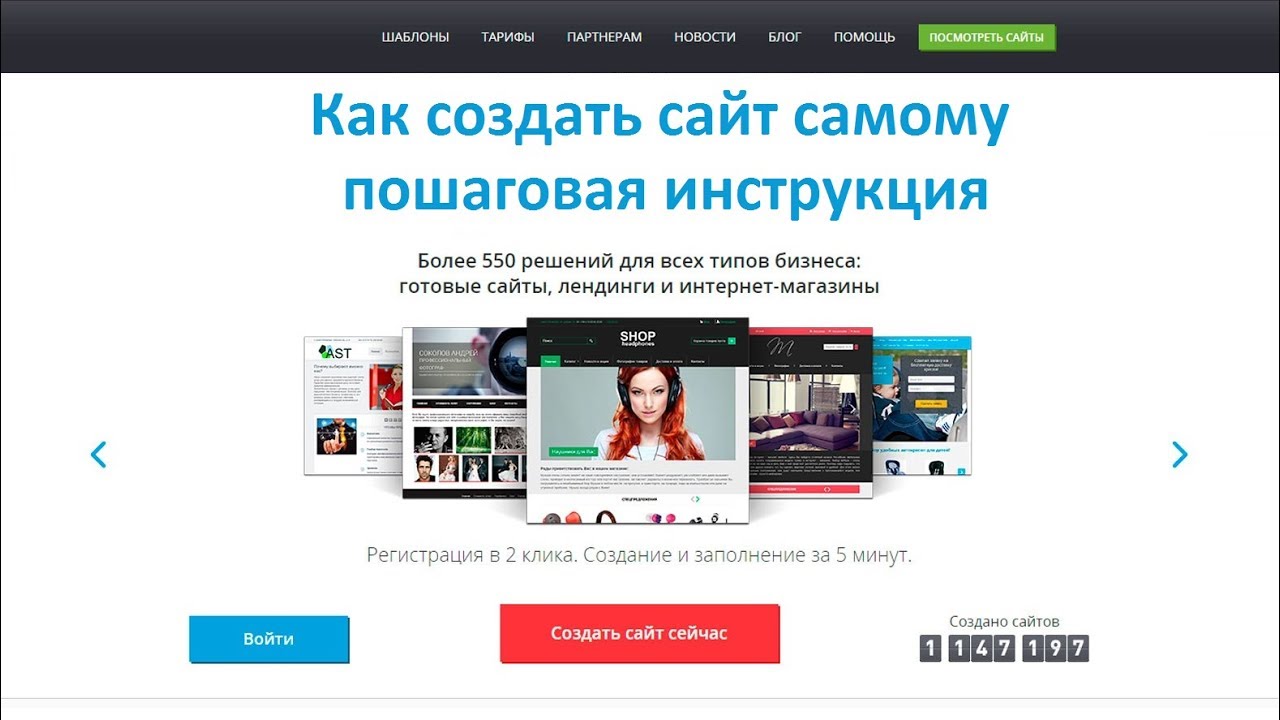
Содержащий блок (контейнер)
Роль контейнера на странице может выполнять непосредственно элемент body или же div. Ширина содержащего блока может быть резиновой (fluid), а может быть фиксированной (fixed).
Логотип
Текстовая или графическая составляющая проекта и выделяющая его среди других. Логотип чаще всего располагается в верхнем левом углу страницы или же посередине (в зависимости от идеи, макета).
Навигация
Основная навигационная панель содержит ссылки на основные разделы сайта. Навигационная панель часто располагается в верхней части страницы (в независимости от того вертикально или горизонтально располагаются элементы навигации).
Контент
Данный элемент располагается внизу страницы и обычно содержит информацию о правообладателе, контактные и юридические данные, ссылки на основные разделы сайта (зачастую дублирует основную навигацию), ссылки на социальные сети, форму обратной связи и пр.

Резиновый и фиксированный макет
Фиксированный макет
Фиксированный макет подразумевает под собой, что в независимости от разрешения экрана пользователя ваш сайт всегда будет занимать одинаковую ширину.
Резиновый макет
«Резиновый» макет подразумевает, что страница сайта будет стараться занять всё доступное ей пространство на экране пользователя, подстраиваясь под разрешение. В данном контексте стоит уяснить такие понятия, как отзывчивый веб-дизайн (Responsive Web Design aka. RWD) и адаптивный веб-дизайн (Adaptive Web Desing aka. AWD). Первое понятие укладывается в концепцию «резинового» и означает, что при изменении размера экрана ваш сайт подстраивается под него, второе понятие подразумевает, что при разработке вы определяете основные разрешения (размеры экрана), под которые будет подстраиваться (адаптироваться) ваш контент. В обоих случаях следует разрабатывать не один, а несколько макетов, которые будут соответствовать разным разрешениям экрана.
 Часто создаётся 3 макета под разрешения iPhone (Android Phone), iPad (Android Tablet) и Desktop.
Часто создаётся 3 макета под разрешения iPhone (Android Phone), iPad (Android Tablet) и Desktop.На данном изображении показаны оба подхода. Сверху блок «отзывается» на любые изменения размера контейнера, снизу «адаптируется» под определённую ширину
Полезные ссылки по теме:
Почему при «резиновом» дизайне создаётся несколько макетов, а не используется один?
При разработке макета мобильной версии сайта стараются на первый план выносить основной контент, поэтому навигационное меню часто прячется, скрываются большие баннеры и декоративные элементы, блоки контента обычно располагают друг под другом. На заранее составленном макете как раз можно определиться какие элементы мы оставляем на мобильном, а какие прячем.
Модульная сетка
Перед составлением схемы проекта так же необходимо уяснить понятие модульной сетки. Модульная сетка подразумевает под собой разделение страницы на отдельные колонки по вертикали и выстраивание контента, при разработке дизайн макета, именно по этой сетке.

Наиболее популярной системой является модульная сетка 960 Grid System (http://960.gs), которая максимально делит страницу на 12, 16 и 24 колонки. Максимум в ширине сетка имеет 960 пикселей. Данное решение основано на том, что большинство современных мониторов, на момент создания сетки, имели разрешение не меньше 1024 на 768 пикселей. Создание макета на основе данной сетки, в дальнейшем, поможет ускорить процесс разработки (вёрстки).
Так же стоит отметить, что при разработке «резинового» макета страницы существует понятие максимальной ширины. Данное утверждение основывается на удобстве восприятия информации. Если предположить, что наш сайт не имеет максимального значения по ширине, то на больших мониторах информация будет сильно растягиваться и её неудобно будет читать. Чаще всего ограничиваются шириной в 1280 пикселей.
Модульная сетка 960GS отвечает концепции «фиксированного» дизайна, для «резинового» дизайна можно обратить внимание на адаптацию этой же сетки на сайте http://www. designinfluences.com/fluid960gs/ или воспользоваться сеткой, которую предлагает фрэймворк Bootstrap (http://getbootstrap.com/css/#grid).
designinfluences.com/fluid960gs/ или воспользоваться сеткой, которую предлагает фрэймворк Bootstrap (http://getbootstrap.com/css/#grid).
Благодаря модульной сетке блоки контента и элементы будут располагаться на определённом расстоянии друг от друга, будут иметь удобоваримую ширину, что в дальнейшем визуально будет приятно пользователю и не будет вызывать у него какие-либо неудобства в восприятии сайта.
Модульная сетка, по сути, – это некая визуальная абстракция, визуальное деление страницы на равные по ширине столбцы с равными отступами между ними. Визуализировать данную модель можно посредствам направляющих или отдельного слоя, на котором будут изображены эти столбцы. Именно такое решение вы найдёте в шаблонах сетки 960gs.
Полезные ссылки и материалы:
Макеты веб-страниц
Среди всего многообразия составления макета веб-страницы можно выделить четыре наиболее распространённых:
- Навигация в левом столбце
- Навигация в правом столбце
- Навигация в трёх столбцах
- Горизонтальная навигация. На данном этапе сайты с таким типом навигации составляют большинство. Удобство такого подхода легко объяснить тем, что в данном случае у нас остаётся больше пространства для контента, составляющего наш сайт.
Но данный список типов макетов нельзя назвать исчерпывающим, поэтому перед разработкой макета и дизайна страницы так же можно погулять по различным сайтам с примерами других работ, а так же по сайтам схожей с вашей тематикой:
На первых двух сайтах можно посмотреть какие цвета использовались в дизайне.
Mobile First
С учётом тенденций последних лет данный подход плотно занимает свою нишу в разработке и дизайне сайтов. Тенденция такова, что практически около 60% пользователей интернета используют для доступа в сеть мобильные устройства, поэтому правилом хорошего тона становится разработка не только десктопной версии сайта, но и мобильной версии. При использовании данного подхода разработка макета сайта, дизайна и вёрстки начинается с мобильной версии, а затем уже прорабатываются макеты для других разрешений: добавляются блоки, баннеры, дополнительные элементы дизайна и пр.
Усвоив всё вышесказанное можно переходить к следующему этапу – Дизайн.
После создания макета проекта можно переходить непосредственно к созданию дизайн-макета. На данном этапе начать стоит с определения цветовой гаммы проекта.
Один из способов определения основного цвета в проекте – это составление mood board. Для этого необходимо выписать себе все синонимы, связанные с темой проекта, а затем каждый синоним набрать в поиске по картинкам Google или Yandex. На основе найденных изображений выписать себе цвета, которые чаще всего встречаются на них (каких цветов больше). Найденные цвета будут составлять визуальное восприятие нашего проекта и вызывать у пользователя соответствующие чувства.
Для работы с выбранным цветом и составлением палитры цветов нашего сайта можно использовать следующие инструменты:
- Color Scheme Designer 3 (http://colorschemedesigner.com/csd-3.5/). Помимо выбора цветовой схемы данный сервис позволяет посмотреть пример того, как выбранные цвета будут смотреться на сайте
- Adobe Color CC (https://color.adobe.com/ru/). Данный ресурс, в отличие от Color Scheme Designer 3, позволяет создавать палитры ещё и на основе загруженных изображений (которые, например, могли появиться у нас на этапе составления mood board). Так же данный сервис обладает большим архивом палитр других пользователей.
- COLORlovers (http://www.colourlovers.com/). Обширное сообщество, где можно подобрать различные палитры.
Важно отметить, что при подборе цветов для палитры всегда стоит выбирать как минимум 2 контрастирующих цвета. Достижение нужного контраста между цветами – необходимое условие для того, чтобы у вас получился хороший интерактивный дизайн.
Элементы Call to Action
Понятие призыва к действию относится к интерактивным элементам сайта: кнопки, баннеры и пр. Данные элементы оформляются таким образом, что пользователю должно хотеться непременно на них нажать. Например, это может быть кнопка с призывом к действию (Нажми, Купи, Сэкономь), яркий баннер с заманчивым предложением, яркой картинкой и пр.
Данное понятие хорошо вписывается в принцип AIDA (Attraction Interest Desire Action).
AIDA
Данное понятие применяется чаще при дизайне главных страниц, страниц акций и пр., где необходимо подтолкнуть пользователя к тому или иному действию: подписка, покупка и пр. Если перевести данный акроним на русский, то мы получим следующие понятия:
- Привлечение внимания
- Интерес
- Желание
- Действие
Таким образом становится понятен принцип построения дизайна, опирающегося на данное понятие: например, яркая картинка, баннер должны привлечь внимание пользователя, сопутствующий посыл в тексте должен вызвать в нём интерес и желание, а завершающим аккордом должна стать, например, кнопка с призывом к действию.
Но и данный принцип не работает сам по себе без некоторых других: схема просмотра страницы (наиболее, естественный путь движения глаз по странице), визуальные направляющие.
Схема просмотра страницы
Довольно часто встречается Z-схема просмотра страницы. В соответствии с этим элементы страницы обычно располагают следующим образом: логотип слева вверху, меню справа вверху, информационные блоки, картинки слева внизу, кнопка с призывом к действию справа внизу.
Визуальные направляющие
Визуальными направляющими называют декоративные элементы страницы, которые перенаправляют взгляд пользователя на те или иные элементы дизайна, формы, кнопки и пр. В качестве визуальных направляющих могут выступать стрелка, направление взгляда человека на изображении, направление указательного пальца, в общем всё, что может как-то указывать в ту или иную сторону.
На первом изображении взгляд невольно следует за указательным пальцем мужчины, а его прямой взгляд невольно привлекает внимание к себе при первом взгляде на страницу.
Тот же эффект продемонстрирован на втором изображении с наложенной тепловой картой: в первом случае нас привлекает в основном прямой взгляд ребенка (прямо в глаза), во втором случае направление взгляда ребенка и его поза невольно обращают взгляд пользователя на блок справа.
Фрэймворки
Стоит так же отметить, что иногда, при разработке дизайна страницы, используют фрэймворки Bootstrap, Foundation, Material Design Lite, которые, помимо готовых элементов дизайна (кнопки, формы ввода и пр.), предлагают свою модульную сетку, CSS сниппеты (часть кода, разметки, которая может неоднократно использоваться) для вставки элементов в страницу (тех же кнопок, элементов форм и пр.) и классы разметки, а так же JS скрипты для соответствующих интерактивных элементов.
Использование данных библиотек может в значительной мере сэкономить время при разработке проекта (дизайне, вёрстке), правда в то же время может сделать ваш сайт похожим на другие, если использовать элементы дизайна фрэймворков как есть. На основе каждого фрэймворка можно найти огромное количество платных и бесплатных тем и страниц, а так же разработать свои.
Готовые элементы дизайна из Bootstrap, Foundation и Material Design Lite (MDL)
Трэнды
Нельзя не упомянуть о некоторых наметившихся трендах последнего времени в качестве компоновки и дизайна страниц.
Во-первых, стоит упомянуть о так называемых лэндинговых страницах, которые подразумевают под собой длинную страницу, разделённую на соответствующие секции и знакомящие пользователя с основным контентом сайта. Часто лэндинг является единственной страницей, на которой сразу удаётся показать всю необходимую информацию, не заставляя пользователя переходить по страницам. Лэндингам обычно сопутствует хороший дизайн, выверенная и продуманная подача информации, элементы call-to-action, интерактивность (счётчики, анимация и пр.).
Стоит так же сказать о внешнем виде страниц и вспомнить такие понятия как скевоморфизм и плоский дизайн.
Скевоморфизм
Скевоморфизм уже продолжительное время уступает свои позиции плоскому дизайну. Данное понятие означает наделение интерактивных элементов качествами реальных. Например, оформление страницы с книгами в виде книжной полки, оформление кнопки на подобии настоящей с соответствующей имитацией нажатия, использование реальных текстур и пр. Данный принцип активно использовался при создании страниц буквально пару лет назад, но затем тенденции сменились и на первый план вышел плоский дизайн (Flat, Material).
Плоский дизайн
Плоский дизайн использует минимум текстур и оформление, создание дизайна базируется на понятиях контраста, соотношения цветов и размеров.
Не маловажную роль на тренды в веб-дизайне оказало развитие мобильных операционных систем. Чаще всего двигателем прогресса становятся решения от компании Apple, которая в своих дизайн-решениях iOS сначала использовала имитацию реальных объектов, а затем всё упростила до плоского дизайна (Flat UI). Сейчас в вебе главенствует Flat дизайн и Material дизайн, который активно развивает Google.
Неплохой сайт-сравнение двух концепций: http://www.flatvsrealism.com/
По основам веб-дизайна и прототипированию неплохим подспорьем может стать данная книга: Джейсон Берд: Веб-дизайн. Руководство разработчика.
Итак, процесс дизайна макета страницы плавно перетекает в процесс «оживления» сделанного на предыдущих этапах. Прежде чем сразу начинать писать HTML, CSS и JS стоит немного поговорить о редакторах кода и структуре проекта.
Редакторы кода
Из наиболее популярных редакторов кода на сегодня можно выделить три:
От части, все эти редакторы похожи по принципу работы, когда при установке мы получаем редактор, в который затем можем «доставить» необходимые модули и плагины, так сказать, «редакторы на стероидах». Разница лишь в технологиях, которые были использованы при написании редакторов, если Sublime Text написан при помощи C++ и Python, то 2 других используют JavaScript, HTML, CSS (Less). За счёт этой разницы Sublime Text может работать чуть быстрее своих коллег.
Существуют так же более продвинутые IDE (студии) такие, как Web Storm, PHP Storm и пр., но для вёрстки проекта вполне подойдёт редактор кода, а не целая студия (IDE).
Чтобы определиться, что подходит лично вам для разработки, стоит самим покопаться в многообразии средств и выбрать то, что больше всего удовлетворяет вашим потребностям.
Обзоры текстовых редакторов:
Структура проекта
Под структурой проекта понимается хранение файлов проекта в его директории. Часто приходится видеть, когда все файлы «свалены» вместе, названия файлам даны «капсом», цифрами или русскими буквами и пр. Во-первых, это банальное неуважение к тому, кто будет работать с вашим проектом далее, во-вторых, чем больше будет ваш проект, тем больше будет становиться файлов и, в конце концов, вы просто запутаетесь, что к чему относится и что нужно, а что нет.
Лучше всего отдельные категории файлов помещать в свои папки: картинки в папку images или img, css в папку css, javascript в папку js. В корне будет лежать только index.html и страницы сайта, либо только index.html, а страницы в отдельной папке pages. Соблюдая эти правила вы никогда не запутаетесь в проекте.
Так же стоит сказать и об именовании файлов проекта. Чаще всего применяются следующие имена: главная страница – это index.html, стили проекта styles.css, скрипты scripts.js или app.js, минимизированные версии файлов имеют префикс .min, картинки носят не пространные названия на русском языке или набора цифр, а отражают то, что на них изображено, например, button.png, download-icon.png, logo.png и т.д.
Работа над проектом
Итак, определившись с редактором кода, структурой мы можем приступать к разработке. Прежде всего стоит отметить, что вёрстка страницы делается поэтапно: сначала пишется HTML-структура (HTML-код), затем добавляются стили, а после, если необходимо, пишутся скрипты (JS), добавляются необходимые плагины и библиотеки.
Учитывая вышесказанное, мы можем условно разделить работу над проектом на следующие этапы:
Написание HTML
Сейчас при написании HTML кода уже смело можно использовать тэги и элементы разметки, которые появились вместе с стандартом HTML5, если вам необходимо поддерживать старые браузеры, то можно использовать, например, плагин html5shiv (https://github.com/afarkas/html5shiv), который обеспечивает поддержку новых стандартов в старых браузерах или библиотеку Modernizr (https://modernizr.com/) (html5shiv входит в сборку Modernizr), которая определяет возможности браузера, с помощью которого просматривается сайт.
При вёрстке сайтов в настоящее время, априори, используется блочный подход, никаких таблиц, iframe’ов и пр. Таблицы выполняют только свою прямую роль – представление информации в виде таблицы. В вёрстке таблицы используются лишь при работе с электронными письмами.
На этапе написания HTML мы, как бы, создаём скелет страницы, её абстрактную модель при помощи тэгов (языка разметки HTML). Стоит отметить, что структуру может быть проще написать, если у нас есть прототип, составленный на первом этапе или же, если мы сами, глядя на дизайн-макет, на бумаге схематично разрисовали себе все блоки страницы.
При написании разметки мы так же сразу можем прописывать элементам классы и идентификаторы.
Правила именования классов
В проекте во всём должен быть порядок: от структуры проекта до имен классов, разметки и написания кода. Если при разметке важно следить за типом информации и размещением её в соответствующих блоках (заголовок, список, ссылка, строчный элемент, параграф и пр.), то при именовании классов и идентификаторов важно соблюдать здравый смысл. Классы должны давать абстрактное понятие о блоке, к которому они относятся, чтобы код было легче читать, а затем и писать стили. В принципе здесь не должно быть ничего сложного, если мы размечаем меню, то логично содержащему блоку дать класс .nav или .navigation, если это блок с текстом, то можно дать ему класс .block-text и т.д.
БЭМ
На сегодняшний день есть один популярный подход, который касается принципов построения проекта в целом, но на данном этапе нас интересует именно именование классов. Подход называется БЭМ и расшифровывается, как Блок Элемент Модификатор.
Вкратце можно описать данный подход, как некое соглашение по именованию классов и представлению разметки страницы. Каждый элемент страницы являет собой сущность, которая может существовать независимо от контекста, тогда мы говорим о Блоке (.block) или же только в контексте другой сущности, тогда мы говорим об Элементе (.block__element). Каждый Блок или Элемент могут иметь различные модели представления: цвет, форму, прозрачность и пр. За подобные свойства будет отвечать Модификатор (.block__element_mod).
Таким образом мы представляем наш код, как композицию блоков, элементов и их модификаций.
Более полная информация о методологии: https://ru.bem.info/
SMACSS
Так же существует подход SMACSS (расшифровывается данный акроним как Scalable and Modular Architecture for CSS – Масштабируемая и Модульная Архитерктура для CSS), который разделяет понятие о классах и разметке на несколько уровней: базовый, макет, модуль, состояние, тема.
- К базовому уровню будет относиться всё, что касается непосредственно тэгов html.
- К уровню макета мы будем относить всё, что касается основных составляющих страницы: секции.
- К уровню модуль мы будем относить всё, что касается переиспользуемых элементов страницы: баннеры, навигация, списки, блоки информации и пр.
- Уровень Состояние описывает как будут выглядеть модули и секции в том или ином состоянии: отображаются или не отображаются, сжатые или раскрытые, активны или неактивны и пр.
- Уровень темы чем-то схож с уровнем Состояния и отражает как модули или секции могут выглядеть.
В данном подходе используются следующие соглашения по именованию. Уровни определяются при помощи префиксов и соответствующего буквенного обозначения:
- Макет: .l- или .layout-
- Так как модули составляют основную часть проекта именовать их, используя префикс module- избыточно. Поэтому для них используются имена как есть, например: .example {}, .afisha {} и пр.
- Состояния имеют префикс .is-, например .is-hidden {}
- Уровень Темы именуется подобно модулям.
При данном подходе часто бывает удобно каждый уровень абстракции и его классы держать в отдельном файле.
Информация о методологии и онлайн книга: https://smacss.com/
Русскоязычный перевод книги по SMACSS: https://github.com/andrew—r/smacss
Важно помнить, что любое соглашение по именованию призвано создать определённый уровень абстракции, благодаря которому работать с проектом будет удобно и он не будет перегружен излишним кодом и прочими артефактами.
Небольшой курс по основам HTML: Смотреть
Написание CSS
Правила именования классов подводят нас к следующему этапу. Когда написана html структура проекта, определены классы можно переходить к написанию CSS стилей и нарезке макета.
Стоит упомянуть о 2-х CSS файлах-дополнениях: normalize.css и reset.css.
Reset.css
Изначально в проектах повсеместно использовался reset.css, написанный Эриком Мейером. Цель данного свода правил – сбросить стили браузера, которые он по умолчанию использует для отображения элементов разметки. Таким образом при использовании reset.css нам не нужно переписывать стили браузера, по сути мы работаем с «чистым листом» и можем сосредоточиться на написании собственных стилей с нуля.
Normalize.css
Normalize.css наоборот, не сбрасывает все стили «в ноль», а нормализует их, приводит отображение стилей проекта к более-менее однообразию во всех современных браузерах.
У обоих сводов правил есть свои плюсы и минусы, на данный момент популярен normalize.css. Популярность данного свода правил обусловлена ещё и тем, что вам не приходится при разработке заново прописывать основные свойства для базовых элементов страниц, а лишь модифицировать их по необходимости.
Так же стоит упомянуть о, так называемом, «быстром сбросе», когда мы абсолютно для всех элементов страницы с помощью селектора * прописываем свойства {margin: 0; padding: 0}. Таким образом мы сбрасываем все внутренние и внешние отступы для всех элементов страницы. Но данную технику не рекомендуется использовать, так как она замедляет процесс отрисовки страницы, да и по сути имеет мало смыла (на мой взгляд).
Так же стоит отметить, что все размеры и отступы берутся непосредственно из дизайн-макета. Для получения данных значений нам необходимо использовать инструмент «линейка» и направляющие (речь про инcтрументарий Adobe Photoshop), а затем переносить полученные значения в код. Если мы работаем с фиксированным макетом, то значения переносятся в пикселях как есть, если же у нас «резиновый», то значения нужно переводить в проценты. Основная формула – это ширина элемента, делённая на ширину контекста (ширина содержащего блока). Например, если блок, содержащий текст и картинку имеет на макете ширину 400px, а блок с текстом в нём должен иметь ширину 340px, то в процентном выражении это будет (340 / 400) * 100%, то есть 85% будет занимать блок с текстом.
Не стоит перегружать ваши стили чрезмерной специфичностью, например, если мы хотим, чтобы ссылка внутри списка имела красный цвет, то не обязательно записывать всю линейку классов и тэгов: .main –nav ul li a, достаточно просто указать .main-nav a. Слишком «специфичные» правила делают правила контекстно зависимым и заставляют вас писать лишний код, а так же влияют на скорость отрисовки страницы, так как при разборе правил CSS парсер читает их справа налево и ему сначала, если брать описанный выше пример, нужно взять все ссылки (a), затем отбросить все ссылки, которые не лежат в li и т.д. пока он не доберётся до содержащего класса.
Специфичность кода, так же означает чрезмерную привязку к базовым тэгам. Например, если мы хотим, чтобы элемент внутри .block был синим и при разметке использовали элемент span (в правилах мы написали .block span {background-color: blue}), то при замене его на div, например, нам нужно будет написать новое правило уже для div внутри .block. Таким образом наш код будет обрастать ненужными правилами, которые по сути дублируют друг друга. Гораздо проще определить всего лишь один класс (класс элемента), который при присвоении внутренним элементам будет приводить нас к желаемому результату.
Ещё один пример контекстной зависимости кода – это использование имен тэгов вместе с именами классов, например, div.block {display: block}. Если мы захотим тот же класс применить к span, то нам придётся написать опять span.block {display: block} или span.block, div.block {display: block}, что в любом случае приведёт к увеличению кода на лишнюю строчку.
Почему это важно? Во-первых, вы не делаете лишнюю работу, во-вторых, вам не нужно потом среди 10000 строк искать нужное правило и, наконец, чем больше строк кода, тем больше размер файла, а большие по объему файлы медленнее передаются по сети, что в свою очередь может быть причиной долгой загрузки, а излишняя специфичность причиной долгой отрисовки вашей страницы.
Если, вы используете правила, относящиеся к спецификации CSS3, то не поленитесь проверить необходимость использования браузерных префиксов на сайте http://caniuse.com.
Возвращаясь к Mobile First, стоит сказать, что при работе в данной концепции написание стилей стоит начинать с мобильной версии, а затем с помощью медиа запросов добавлять правила, которые будут работать на других разрешениях. Зачастую, при расширении правил от мобильной версии к десктопной, приходится писать гораздо меньше кода, чем при работе наоборот: от десктопной версии к мобильной.
Полезные ссылки и материалы:
Написание JS
Итак, заключительным этапом является написание JS скриптов. При создании веб страниц стало, практически, стандартом использование библиотеки jQuery, которая позволяет с лёгкостью манипулировать элементами web-страницы (DOM узлами), навешивать прослушку событий, отправлять запросы на сервер, обрабатывать результат выполнения и пр. Но не стоит слепо доверять трендам, на сегодняшний день нативный JavaScript достиг такого уровня, что вам возможно уже не нужен jQuery. Поэтому, прежде чем слепо прикреплять jQuery, стоит задуматься, так ли он нужен для ваших задач и не достаточно ли встроенных возможностей языка JavaScript.
Есть неплохой ресурс, который приводит альтернативы одних и тех же манипуляций на языке JavaScript и с помощью библиотеки jQuery: http://youmightnotneedjquery.com/, так же неплохим подспорьем является сайт https://developer.mozilla.org/ru/, на котором, помимо описания методов и свойств JavaScript, можно найти полифиллы для тех или иных методов (библиотека или часть кода, которая добавляет в старые браузеры поддержку возможностей современных функций и методов JavaScript).
Важно отметить, что не рекомендуется использовать JavaScript для стилизации, то есть не стоит для того или иного объекта DOM (элемента страницы) добавлять портянку CSS свойств с помощью JavaScript, чтобы выделить его состояние и пр. Рекомендуется использовать классы, то есть заранее в CSS определить классы-состояния (активный, не активный, скрытый, использованный и пр.) и при манипуляции элементами просто добавлять или убирать соответствующие классы.
Например, у нас есть элемент списка с классом .list__item, для того, чтобы показать активный элемент в данный момент (выбран пользователем) или нет, можно просто добавить класс (.list__item—active), а не прописывать все стили, присущие этому классу в JS:
document.querySelector(‘.list__item’).style.color = ‘red’;Небольшой пример с возможными способами присваивания класса (присвоение модификатора происходит при нажатии на зелёный квадрат): http://jsbin.com/.
Не рекомендуется решать задачи, которые явно относятся к уровню CSS с помощью JavaScript, пытаясь как-то выровнять объект или добавить ему стили при наведении и пр.
Опять-таки, возвращаясь к теме Mobile First, нельзя не упомянуть о 2-х концепциях, которые коррелируют с данной техникой. Progressive Enhacement и Graceful Degradation, что переводится как прогрессивное улучшение и последовательное ухудшение. Данные принципы описывают 2 разных подхода к разработке: в первом случае мы разрабатываем наш сайт, пишем скрипты с учётом старых браузеров и систем или же определяем поведение при невозможности запуска скриптов, а затем постепенно улучшаем скрипт, вводя современные функции и методы, таким образом мы получаем сайт, который будет одинаково хорошо работать в старых и новых браузерах и средах (то же касается и css).
При Graceful Degradation подход противоположный – мы разрабатываем для современных браузеров и, лишь, потом начинаем вносить доработки и изменения с учётом старых версий.
Подход Mobile First чем-то схож с Progressive Enhacement.
Проверка кода
После написания html, css и js для нашей страницы необходимо проверить всё ли сделано верно. Для этого можно использовать online средства:
Благодаря данным сервисам можно проверить не забыли ли вы где-то закрыть тэг, верно ли используете параметры и атрибуты, всё ли в порядке с вашими стилями и правилами в них, а так же проверить ваш код на правильность написания функций, методов и пр.
Статьи с рекомендациями по написанию JS, HTML и CSS:
Средства автоматизации
На сегодняшний день практически все рутинные процессы разработки (за исключением дизайна) можно в той или иной степени автоматизировать.
960GS
Мы уже говорили об этом средстве разработки в разделе про модульные сетки и дизайн. Нужно сказать, что 960GS предлагает не только макеты для создания дизайна, но и свою систему именования классов. Используя предлагаемые классы при вёрстке и при подключении css файла системы в проект, блоки сайта будут выстроены по этой сетке, что сэкономит время на написании практически того же самого самостоятельно.
<div>
<div>
<div>
...
</div>
<div>
...
</div>
<div>
...
</div>
</div>
<div>
...
</div>
</div>
Emmet
Emmet – это средство работы с html и css (http://emmet.io/). Плагин для работы с данным средством можно установить, например, в Sublime Text, тогда у вас появляется возможность не писать громоздкие куски кода на html и css, а записывать их в строчку, раскрывая затем в полноценную разметку. Например, строка .block>ul.list>li.list__item*3, может быть раскрыта в полноценный код:
<div>
<ul>
<li></li>
<li></li>
<li></li>
</ul>
</div>
Затем вам просто необходимо вписать текстовые значения в элементы списка. То же касается и css: строка w:100px+h:150px+bgc:#ff0 раскрывается в:
width: 100px;
height: 150px;
background-color: #ff0;
Благодаря данным средствам писать код становится быстрее и приятнее, так как вы меньше времени тратите на написания закрывающих блоков, переходам по строчкам, а так же уменьшается возможность, касательно html, не закрыть тот или иной элемент разметки. В плане CSS, например, становится легче работать с браузерными префиксами, так как одна строчка с CSS3 свойством может быть раскрыта в несколько с добавлением необходимых префиксов.
Jade
Далее стоит упомянуть и о таком языке работе с шаблонами, как jade (http://jade-lang.com/). Опять-таки, с помощью jade писать html становится быстрее и удобнее, а так же появляется возможность создания переиспользуемых блоков кода и миксинов, передавая которым на вход те или иные параметры мы будет получать нужную нам разметку. Благодаря jade в проекте, касательно разметки и написания страниц, может поддерживаться модульность, а часто используемые названия и блоки кода могут выноситься в качестве переменных (названия, имена страниц и пр.) или миксинов в отдельные файлы настроек и файлы, соответственно. Для работы с jade, а точнее для преобразования написанного кода из jade в html, необходимо использовать командную строку, а так же установить на ваш компьютер платформу nodejs (https://nodejs.org/en/, http://nodejs.ru/).
Командная строка
Работа в командной строке так же может ускорить некоторые этапы работы над проектом, например, создание папок и файлов. Запустив консоль в директории проекта и набрав в ней всего лишь одну строку:
mkdir project && cd project && mkdir css && touch css/styles.css && mkdir images && mkdir js && touch js/app.js && touch index.html
После нажатия enter мы получим папку project в которой будут находиться папки css, images, js, в папках css и js файлы styles.css и app.js, соответственно, а в корне project лежать файл index.html. Таким образом мы сэкономили время на создание папки, написание её названия, создание файлов и пр. Так же командная строка используется для работы с остальными средствами автоматизации.
Sass
Далее стоит поговорить о таком языке как Sass (http://sass-lang.com/). Данный язык упрощает работу с css. Благодаря Sass можно записывать вложенные классы, проводить математические вычисления прямо в коде, выносить переиспользуемые величины в качестве переменных в отдельные файлы или в начало файла, что в значительной степени упрощает дальнейшую работу со стилями и упрощает изменение тех или иных величин, так как они все будут храниться в одном месте и не нужно будет «ходить» по всему проекту и вносить соответствующие правки. Так же, благодаря Sass в проекте можно придерживаться принципа модульности, храня части разметки в соответствующих файлах и подключать их все в основной, затем с помощью консольной команды можно собрать весь код в один css файл, так же поддерживается сборка результирующего файла на лету по мере написания стилей. Опять-таки для работы с Sass потребуется командная строка. Процесс установки пакета можно изучить здесь: http://sass-lang.com/install.
HTML5Boilerplate
HTML5Boilerplate (https://html5boilerplate.com/) представляет собой заранее скомпонованный проект, в котором уже есть index.html, normalize.css и пр. В index.html, например, уже заранее прописаны основные куски кода, которые необходимы при написании html страницы. Проект позволяет скачать архив со всеми файлами как есть или же использовать кастомную сборку: http://www.initializr.com/. Опять-таки, принцип прост: зачем тратить время на написание одних и тех же строк или на проделывание одних и тех же манипуляций, если мы сразу можем сосредоточиться непосредственно на работе с проектом.
Gulp и Grunt
Gulp (http://gulpjs.com/) и Grunt (http://gruntjs.com/) представляют собой сервисы запуска задач, которые описываются в основных файлах данных сервисов, выполняются с помощью совместимых модулей и запускаются на выполнение с помощью консоли.
Данные сервисы помогают использовать в разработке, например, вышеописанные средства Jade и Sass, автоматически преобразовывать их в соответствующие файлы html и css, сжимать их, если необходимо, а так же проверять, например css свойства, на необходимость использования браузерных префиксов и подставлять их в автоматическом режиме.
Оба сервиса используют различный подход в описании выполнения задач, но суть их работы одинакова. Полезным будет данное сравнение: http://frontender.info/gulp-grunt-whatever/
Так же многие сервисы вроде autoprefixer (автоматическая простановка браузерных префиксов), jshint (проверка JS кода на валидность) могут быть установлены как сторонние плагины в текстовом редакторе (Sumblime Text, Atom, Brackets) и инициализированы при нажатии определённого сочетания клавиш.
Bootrstrap, Foundation, Material Design Lite
Данные фрэймворки уже упоминались в разделе про дизайн. Но стоит опять вспомнить о них, так как они, в определённой степени, помогают автоматизировать процесс разметки веб-страницы и работы с ней.
При подключении файлов фрэймворков в проекте мы можем использовать определённые в них классы и сниппеты разметки, которые будут работать по уже описанным правилам и иметь установленный внешний вид (например, кнопки, поля ввода, таблицы и пр.). Таким образом мы экономим время, например, на описание расположения блоков дизайна, их размеров в зависимости от разрешения, внешний вид полей формы, кнопок и их состояния.
Со всеми возможностями и примерами можно ознакомиться на соответствующих сайтах:
Данное описание не является исчерпывающим и представляет собой лишь поверхностный взгляд на некоторые технологии. Но прежде чем пускаться во все тяжкие, используя средства автоматизации, библиотеки, framework’и, готовый код и прочее, стоит, всё-таки, изучить основы работы с html, css и js.
Надеюсь, что все описанные вещи будут полезны вам в изучении темы веб-дизайна и фронтенд разработки.
Как создать свой блог – пошаговая инструкция для новичков
Привет, начинающие блоггеры! На связи Василий Блинов и сегодня я презентую новую большую рубрику, в которой мы с командой авторов будем разбирать вопрос, как создать свой блог в интернете и сделать его популярным.
Создать блог можно десятками способов, сейчас полно различных инструментов для этого. Зависит от того, что вы хотите получить. Я думаю, большинство из вас интересует вопрос заработка на блоге, и это является первостепенной причиной, почему вы сейчас читаете мою статью.
Такой интерес вполне нормальный и, я бы сказал, правильный, поэтому не нужно стесняться и обманывать себя, что вы хотите блог для души. Деньги – это показатель успеха, мотиватор, сила, приводящая к действию, без них, как показывает практика, ещё ни один блоггер не стал успешным. Помните, что чем больше финансовый результат, тем больше интересного и полезного вы можете сделать для людей и общества, как блоггер.
Исходя из этого, я ставлю перед собой задачу показать, как сделать такой блог и что вам для этого нужно изучить.
Где лучше вести блог
Все мы люди разного развития, предрасположенности и универсального ответа здесь я дать не могу. Кому-то проще записывать видео, поэтому лучше создания канала на YouTube вариантов нет. Кому-то хочется просто делиться короткими историями и фотографиями, они развивают свою страницу в Инстаграме и других соц. сетях.
А кому-то, как и мне, больше нравится писать историю и доносить информацию текстом, в лучших традициях блоггинга, со времён, когда писали дневники на бумаге. Объединяя на страницах своего блога текстовый и видео материал.
Да, я считаю, создание своего сайта-блога лучшим вариантом. Конечно, существуют разные специальные сервисы типа Blogger.com, ЖЖ (LiveJournal) и другие, они бесплатные, но у них есть масса недостатков, блокирующих возможность стать популярным и заниматься монетизацией.
Поэтому идеальный вариант – создавать личный блог на своём домене и хостинге, быть полным хозяином на нём и иметь возможность делать всё, что угодно.
01.09.2020
947
Полное руководство для старта.
Из всех платформ для сайтов я бы рекомендовал WordPress, он самый подходящий для формата блога, имеет удобный и понятный интерфейс. На Вордпрессе мы и будем создавать свой проект с нуля.
Пошаговое руководство
Ниже вы найдёте пошаговую инструкцию, ведущую на десятки уроков и отдельных статей по теме. Я думаю, эта инструкция будет полезна не только новичкам, но и тем, кто уже давно ведёт свой блог.
Она пока неполная, в процессе будем её редактировать и дополнять новыми вопросами. Вы тоже можете поучаствовать в её улучшении и написать в комментариях вопросы, на которые вы ещё не нашли ответ.
Сразу скажу, что некоторых технических вопросов, связанных, например, с вёрсткой, мы касаться не будем. Если у вас возникла какая-то проблема с дизайном сайта или его функциями, то обращайтесь к верстальщикам. Как и где найти верстальщика, расскажу отдельным уроком.
Подготовка
Создание блога
Настройка и оптимизация
Подключение аналитики
- Подключение Яндекс Метрики
- Подключение Яндекс Вебмастер
- Подключение Гугл Аналитики
- Подключение Гугл Вебмастер
- Подключение статистики LiveInternet
- Расширения для браузера LiveInternet и RDS Bar
Базовые уроки по работе с WordPress
- Как создать рубрики?
- Как создавать новые записи (статьи) и редактировать их?
- Как создать страницу (добавление обязательных страниц)?
- Как настроить виджеты?
- Как настроить меню?
- Как установить плагин?
- Выпадающее меню настроек страницы в админке?
Написание и оптимизация статей
Подключение сбора подписчиков
- E-mail-рассылка
- Push-уведомления
- Telegram-канал
- Как сделать автоматическую публикацию новых статей в социальных сетях
Анализ и продвижение блога
- Основные отчеты Яндекс Метрики
- Контроль работоспособности сайта
- Поиск битых ссылок
- Покупка ссылок
- Комментирование блогов
- Регистрация в профилях
Монетизация блога
Что нужно ещё знать
Делегирование процессов
- Как нанимать копирайтеров
Обучение с доведением до результата
Если вы хотите пройти все этапы создания своего блога с поддержкой и проверкой, то приходите на мой обучающий курс «Как создать свой блог с нуля» в Базе знаний.
ВНИМАНИЕ! Полная программа курса!
Заключение
Как видите, дел много, начать и вести блог самому непростое занятие. Помню, когда начинал, часами сидел, ковырялся во всём самостоятельно, изучал ко всему этому ещё разметку HTML, CSS, PHP и т. д., вам бы тоже не помешало узнать хотя бы основы. Но лучше передать эту работу обученным людям и не тратить время, работать больше над контентом.
Следите за обновлениями инструкции и выходом новых статей, для этого подписывайтесь на новости и присоединяйтесь к каналу в Телеграм. Успехов, друзья!
Как бесплатно самому создать сайт с нуля
В этом уроке я рассказываю и показываю как бесплатно самому создать сайт с нуля. В уроке я не потратил ни рубля на создания сайта, однако для полного понимания темы я рассказал и про платные способы и инструменты, которые помогают быстрее создавать сайты — использовать их или нет, это уже решать вам, моя задача показать их.
Дополнительно:
Урок получился длинным и насыщенным, поэтому я добавил все инструменты и сервисы, о которых рассказывал в видео, в описание к уроку. Там вы найдете все ссылки, название инструментов и таймкоды на все темы из урока.
Содержание статьи:
ВИДЕО: Как бесплатно самому создать сайт с нуля
Сервисы, которые я использую в уроке:
➡ Хостинг, домен и CMS регистрируем тут: Хостинг и домен
➡ Генератор логотипов для сайта тут: Обзор генератора лого
➡ Мой бесплатный курс по созданию сайтов тут: artbashlykov.ru/course-free-wp
Название плагинов и тем, которые я использую в видео:
- Тема — «Astra»
- Плагины:
- CoBlocks
- Cyr-To-Lat
- Elementor
- jQuery Smooth Scroll
- WP Sitemap Page
Дополнительные материалы:
- Бесплатные иконки (фавиконки) для сайта я брал тут: https://clck.ru/NBhcs
- Подробное видео по работе с Elementor (начало на 26 мин.) тут — https://clck.ru/No4qm
- Конструктор карт Яндекса тут — https://clck.ru/EXnJi
- Урок: как купить, зарегистрировать и подключить домен к сайту тут — https://youtu.be/6bkvslQMH6E
Таймкоды на темы из урока:
0:19 — организационные моменты
1:50 — что потребуется для сайта (теория)
3:54 — создаем бесплатный аккаунт на хостинге
8:27 — выбираем и регистрируем домен для сайта
12:33 — создаем администратора домена (как и зачем?)
17:23 — устанавливаем CMS-систему WordPress
22:31 — обновление файлов сайта
23:41 — настройка сайта (раздел «Настройки»)
31:06 — создание страниц и записей
33:11 — разбираемся с редактором страниц/записей
53:35 — создание страниц и их свойства
57:29 — как добавить карту от Яндекса к себе на сайт
1:00:14 — блок «Поделиться» от Яндекса
1:01:54 — как менять внешний вид сайта (Разбираемся с «Темами/Шаблонами»)
1:06:24 — настраиваем внешний вид сайта (Тему)
1:17:20 — настраиваем шапку сайта (+ где брать логотипы для сайта)
1:36:16 — настройка сайдбара
1:38:29 — настройка подвала сайта и виджетов
1:44:54 — настройка «Меню» сайта
1:48:24 — что такое плагины и как их устанавливать
1:54:38 — обзор плагина «Cyr-to-Lat»
1:57:03 — обзор плагина «jQuery Smooth Scroll»
1:57:32 — обзор плагина «Wp Sitemap Page»
2:02:51 — обзор плагина «CoBlocks»
2:07:17 — обзор плагина «Elementor»
2:23:05 — заключение и рекомендации
Заключение и рекомендации:
Теперь вы знаете как бесплатно самому создать сайт с нуля, единственно хочу добавить несколько слов. Я понимаю, что урок получился довольно длинным, поэтому добавлю сюда ссылку на пошаговый курс с видео-уроками по созданию сайта. В нем я разбил все темы на 10-15 минутные уроки и подробно разобрал все моменты, которые могут вызывать вопросы. Плюс в курсе вы можете написать в службу поддержки и я помогу решить возникший вопрос.
На этом все. Если этот урок оказался для вас полезным — поделитесь им в соц сетях, для меня это будет лучшая благодарность. Ну, а если вам есть что добавить или остались вопросы — смело пишите в комментарии и я постараюсь помочь.
Как создать сайт самому с нуля, пошаговая инструкция.
Содержание статьи
В этой пошаговой инструкции я расскажу вам о том, как создать сайт с нуля самому. О том, как сделать свой интернет ресурс, с вложениями и без вложений. О минусах и плюсах бесплатных конструкторов сайтов. Все от создания своего домена, до начала работы в панели управления. Создать свой сайт может любой!
Всем привет, с вами Brashbeard!
Из чего состоит сайт:
- Домен
- Хостинг
- Движок
Домен является адресом в интернете для подключения к вашему сайту.
Хостинг – это платформа для размещения вашего сайта.
Движок – Программа для управления вашим сайтом.
Давайте рассмотрим более подробно.
Домен – это имя сайта. Например, мой сайт называется blogprofit.ru
Доменные имена бывают нескольких типов:
| 2й уровень (пример) | 3й уровень (пример) |
| http://Google.com/ http://Blogprofit.ru/ | http://top.ucoz.ru/ |
Бывают и 4го уровня, но это достаточно редкое явление в интернете.
Сайты 3го уровня обычно создаются на бесплатных площадках. В сети эти сервисы называются «конструкторы сайтов». Сайт, созданный в конструкторе, можно приписать к домену 2го уровня, но это за отдельную плату.
При создании своего сайта ориентируйтесь только на домены 2го уровня. Потому, что при всех равных, поисковая система всегда дает больше приоритет в выдаче домену 2го уровня.
В принципе любой желающий человек, не обладающий никакими навыками в создании сайтов, может прямо сейчас приступить к его созданию на таких «условно бесплатных» площадках как:
- uCoz — Самый популярный, но у меня ассоциации с ГС.
- Fo.ru — Если тебе нужен простой сайт-визитка, то этого вполне достаточно.
- uKit — Очень простой в освоении, подойдет для новичков
- Jimdo — Очень ограниченный конструктор;
- Wix — Очень популярный конструктор
- Nethouse — интернет-магазин, сайт визитка. Достаточно удобный;
- Umi — Весьма мощный инструментарий, но тяжеловат в освоении;
- Redham — Платный, есть пробный период;
- Setup — Приветливый и легкоусвояемый;
- A5 — Чем-то напоминает Wix, но больше сказать нечего;
В отдельной статье я подробно разберу эти конструкторы.
При регистрации на каком либо сервисе, вы бесплатно получаете место на хостинге и домен 3го уровня. При этом функционал будет ограничен. Возможно, вас это вполне устроит.
Почему я против конструкторов.
Проблема конструкторов в том, что они очень ограничены в функционале. Зачастую весь функционал сайта на «бесплатной» площадке вам будет доступен только при подключении к тарифу и ежемесячной оплате (в среднем это от 300-500р в месяц). 3600-6000 в год. Плюс плата за домен 2го уровня от 180р в год.
Для сравнения, создание сайта самому вам будет обходиться в среднем 1380р. В год (цена домен+хостинг). При этом весь функционал сайта у вас в руках и ограничен только вашими навыками управления.
Возьмем к примеру конструктор nethouse.ru:
- Количество товаров, которые вы можете опубликовать – 10шт.
- Количество фотографий, которые вы можете опубликовать -20шт.
Как думаете, вам этого будет достаточно? Если да, то можете смело создавать сайт на нетхаус.
Во всех конструкторах есть свои недостатки и порой существенные. Где-то нет гибкой настройки шаблона, где отсутствует редактор кода, где-то будет присутствовать посторонняя реклама и.т.д.
Плюс ко всему вышесказанному домен 3го уровня и сайт на конструкторе это не солидно.
А теперь отойдем от конструкторов и перейдем к более продвинутому методу создания сайта.
Регистрируемся на хостинге.
Чтобы приступить к созданию своего сайта, необходимо зарегистрироваться в надежном хостинг провайдере. Такой компанией, я считаю, является webhost1. Достоинствами этой компании является:
- Прекрасное соотношение «цена-качество»;
- Удобная и быстрая хостинг панель;
- Ежедневный бэкап;
- Много CMS на выбор и удобная установка;
- Оперативная и отзывчивая поддержка;
- Объемная база знаний для новичков;
Регистрируемся.
Для этого перейдем на сайт webhost1. И выполним несколько шагов.
Шаг 1:
Шаг 2:
Шаг 3:
После того, как мы успешно зарегистрировались , приступаем к проверке домена на доступность. Может быть такое, что адрес домена, который вы желаете, уже занят и вам придется подобрать другой.
Создаем доменное имя
Для этого жмем на вкладку домен => заказать домен.
Смотрим на цены, выбираем что нужно. Для Российского региона настоятельно рекомендую домен в зоне (ru). Домен (рф) брать не советую. После того как ознакомились с ценами вбиваем нужный вам домен в строку и проверяем на доступность.
Поздравляем, данный домен свободен! Жмем «оформить заказ».
Никаких настроек не менять. Все необходимые NS обычно прописаны по умолчанию.
ns1.webhost1.ru
ns2.webhost1.ru
ns3.webhost1.net
ns4.webhost1.net
Создаем хостинг для сайта.
Заходим во вкладку «хостинг» => Заказать SSD Хостинг.
Выбираем подходящий тариф. Для новичков самого дешевого тарифа вполне достаточно.
В дальнейшем, если ваш сайт начнет расти и приносить доход, то всегда можно расширить объем предоставляемого места.
Если вы не готовы платить сразу всю сумму за 12 месяцев, то можно выбрать тариф на 1 месяц, 3 месяца или 6 месяцев.
Жмем разместить на сайт
Вам на почту придут доступы на ваш хостинг. Не потеряйте их, они вам понадобятся.
Далее жмем на вкладку хостинг и переходим в панель управления.
Вводим логин и пароль, которые вы не должны были потерять.
Попадаем в хостинг панель.
Установка сайта
- Добавляем домен в панель.
- Домен добавляется без
http://иwww - Никакие настройки не трогаем, галочку оставляем
- Жмем добавить домен сайта
После того как мы добавили наш домен в панель хостинга, необходимо подождать некоторое время. В среднем это занимает 12-24 часа. И очень редко это время может доходить до 72 часов. Можете смело идти спать и продолжить на следующий день.
Приступаем к установке CMS сайта.
В панели управления жмем «Установщик».
Если вы неопытный пользователь, то настоятельно рекомендую использовать wordpress. Это очень гибкая и популярная система управления сайтом. На ее основе можно делать: сайты визитки, блоги, интернет магазины и.т.д. Жмем на нее.
Выбираем домен, который вы зарегистрировали. Жмем установить CMS.
Ждем некоторое время и попадаем в раздел первоначальной настройки сайта.
Давайте выберем язык сайта.
- Вводим название сайта. В дальнейшем можно поменять.
- Имя пользователя. Важно (ни в коем случае не admin).
- Пароль можно оставить по дефолту, он достаточно надежный. Сохраните его.
- Указываем почту (на нее придут все необходимые данные). Сохраните их.
- Галочку НЕ ставим.
- Жмем установить wordpress.
Все готово, Поздравляем.
При вводе логина и пароля вы попадаете в панель управления сайтом, внимательно ознакомьтесь с ним.
Ваша главная страница по умолчанию.
Первое знакомство со своим сайтом
Как видите, создать свой собственный сайт (без конструктора) не так уж и сложно. Вы получили сайт, с полноценным набором функций, за которые вам не придется платить. А также вы получили свой домен 2го уровня.
- Да, над сайтом еще много надо работать:
- Выбрать подходящий шаблон;
- Настроить его;
- Установить необходимые плагины;
- Определиться со структурой нового сайта;
- Начать заполнять контентом.
и многое другое.
В следующем посте. мы разберемся как работать в с панелью управления вашего собственного сайта.
В wordpress достаточно понятный интерфейс и разобраться в нем не составит большого труда. При желании, вы можете сами приступить к настройки сайта. Попробуйте создать страницу или, запись. Создайте меню управления и нарисуйте логотип. Создание своего сайта самостоятельно- это увлекательное и познавательное занятие.
На первое время постарайтесь избегать правок кода в (внешний вид=> редактор), пока мы не разберем как с этим безопасно работать. А в остальном делайте что хотите, всегда можно будет переделать.
Если же вы умудрились изменить код и ваш сайт больше не загружается, то всегда можно удалить его с хостинга и установить заново.
Для этого перейдите на сайт вашего хостинг провайдера.
В дальнейшем мы научимся делать бэкап и восстанавливать сайт на последнем работоспособном сейве, сохраняя все ваши данные и всю работу, которую вы проделали на своем сайте.
Если вам понравилась пошаговая инструкция по созданию своего сайта с нуля, то поделись этой записью.
Blogprofit.ru
Это вас может заинтересовать
Как сделать сайт бесплатно
Во время компьютерных курсов весной 2020 года мои 11-летние дети за несколько занятий сделали сайт-портфолио.
Юлия Семенюк
частный инвестор
Я подумала: «Если это так просто, то смогу и я». Опыта в программировании у меня нет, но я люблю эксперименты, и у меня есть детская методичка по созданию сайтов. В статье расскажу, как создала свой личный сайт-блог.
Создание сайта — эксперимент для меня
Я частный инвестор и автор статей Т—Ж на околоэкономические темы. Эта статья, как и создание своего сайта — мой эксперимент и личный опыт.
Я далека от дизайна, интерфейса, языков программирования и сайтов и вряд ли смогу научить чему-то популярных блогеров и программистов. Я делюсь своим опытом с позиции новичка, поэтому могу путать термины, а от внешнего вида моего сайта у профессиональных дизайнеров, скорее всего, будет дергаться глаз.
Как определить, какой сайт нужен
Сайт — это документы, размещенные в интернете. Документы называются веб-страницами, они объединены ссылками, и у них общая структура. Каждая страница написана на языке программирования и с помощью разметки. Упрощенно это называют кодом сайта или просто кодом. Самые распространенные языки программирования — PHP и JavaScript.
Перед тем как создавать сайт, надо определиться, какой он будет и зачем нужен. Разработка пойдет быстрее, если структуру и разделы сайта предварительно нарисовать на листе бумаги. Вот какие бывают сайты.
Лендинг — это целевой одностраничный сайт. Еще его называют посадочной страницей или промостраницей. Как правило, лендинги строятся по одинаковой схеме: броский заголовок, информация о товаре или услуге, фотографии и одна или несколько форм обратной связи. Чаще всего лендинги используют для рекламных кампаний.
Бизнес в интернете
Хороший промосайт побуждает посетителей оставить контакты или сразу заказать товар или услугу.
Портфолио или сайт-визитка — это многостраничный или одностраничный сайт о достижениях, опыте, знаниях и примерах работ его владельца. С помощью портфолио можно хвастаться и привлекать новых клиентов.
Личный сайт чемпионки мира по боксу Натальи Рагозиной создали, чтобы привлекать партнеров. По задумке дизайнеров основные цвета сайта должны ассоциироваться с боевым духом и женственностью. На сайте есть информация о титулах, званиях и результатах поединков РагозинойКорпоративный сайт — это многостраничный и многоуровневый сайт, где можно найти полную информацию о фирме, ее руководстве, продукции, истории. Корпоративные сайты привлекают новых клиентов и удерживают старых.
На корпоративных сайтах публичных компаний есть раздел для инвесторов и акционеров, отчетность компании и новости. Корпоративный сайт формирует имидж компании и повышает ее узнаваемость. Это сайт российской золотодобывающей компании «Полюс»Информационный сайт — это сайт с последними новостями. Как правило, здесь много текстовых статей.
На новостном сайте можно найти информацию о свежих экономических, политических и культурных событиях в России и за рубежом. Это сайт новостного агентства «Интерфакс»На информационных сайтах новости появляются каждые несколько минутСоциальная сеть, форум — это многостраничный сайт, на котором пользователи размещают короткие посты и обмениваются сообщениями. Обычно такие сайты можно прокручивать бесконечно, потому что опубликованных постов очень много.
Когда мой телефон начал глючить, пришлось искать решение вопроса на сайте, где общались разные люди с такой же проблемой. 4PDA — это огромный форум про смартфоны, планшеты и другие электронные устройстваИнтернет-магазин — это многоуровневый, многостраничный сайт, похожий на обычный магазин. Сначала клиент находит нужный товар и его описание, а потом может купить его и оформить доставку или самовывоз. Еще бывают интернет-магазины на площадках соцсетей.
На «Петшопе» можно купить товары для животных не выходя из дома. Тяжелые пакеты с кормом донесут до квартирыОнлайн-сервис — это сайт с какими-либо услугами. Например, на портале госуслуг можно оформить загранпаспорт, сделать прописку, записать ребенка в школу или к врачу. Этот сайт упрощает жизнь и позволяет уменьшить количество личных визитов во всякие ведомства.
Услуги могут быть разные: поисковые, банковские, социальные. Такие сайты создавать дорого и, как правило, ими занимаются профессионалы.
Способы создания сайта
Сайт можно написать вручную, например на HTML, создать с помощью конструктора или с помощью системы управления контентом — CMS.
Самостоятельно написать сайт в HTML может быть сложно, потому что нужно знать язык.
С помощью тегов HTML описывает, что есть на странице: картинки, текст, таблицы или видео. А стили описывают, как все это выглядит.
HTML-страницы статические и ссылаются друг на друга. Чтобы обновлять такой сайт, надо менять HTML-страницы — это может быть сложно и долго.
Самостоятельно с помощью CMS создать сайт проще, потому что сайт состоит из готовых блоков, а языки программирования, как правило, не используют.
Содержимое таких сайтов хранится в базах данных. Посетители видят сайт так, как настроено в шаблонах. Сайты получаются динамическими. Их можно обновлять и изменять в текстовом редакторе.
Самостоятельно с помощью конструктора создать сайт еще проще, чем с помощью CMS. Сайт тоже состоит из готовых блоков, но у пользователя нет доступа к коду, и на свой компьютер сайт сохранить нельзя. Обновлять и изменять сайт можно через браузер.
Как грамотно потратить и сэкономить
Рассказываем в нашей рассылке дважды в неделю. Подпишитесь, чтобы совладать с бюджетом
Стоимость создания сайта
Стоимость сайта зависит от сложности разработки, стоимости хостинга и домена и затрат на продвижение.
Хостинг — это веб-сервер, где будет находиться сайт. Люди живут в квартирах и домах, а сайты живут на хостингах. Он может быть в любой точке земного шара. Домен — это адрес сайта — уникальная последовательность цифр, дефиса и букв.
Над классным сайтом работает целая команда специалистов: программист, дизайнер, разработчик интерфейсов, специалист по продвижению. Поэтому разброс цен может быть значительным.
Как я стал программистом
Можно ли сделать сайт бесплатно и в каких случаях. Личный сайт можно создать бесплатно самостоятельно или по дружбе, если близкий человек или знакомый делает сайты.
На что важно обратить внимание при создании сайта
Сайт требует времени и денег. Придется разбираться в продвижении, правильных подписях картинок, заголовках для поисковой системы и оптимизации. Поэтому важно предварительно оценить свои знания и возможности. Вот на что надо обратить внимание.
Назначение сайта — зачем нужен сайт и что изменится после того, как он появится. Если сайт нужен для души и экспериментов, его можно бросить в любой момент. Такой сайт не предназначен напрямую для заработка. А, например, интернет-магазин нужен для увеличения продаж и получения прибыли. Такой сайт поддерживать сложнее, и хочется хотя бы окупить затраты на его создание.
4 правила, которые помогут отличить мошеннический интернет-магазин
Целевая аудитория — это люди, которым может быть интересен определенный товар или услуга и которые готовы его купить. Людей из целевой аудитории, как правило, связывают какие-то общие характеристики или признаки.
Например, Наташа продает профессиональные средства для маникюра и педикюра. Ее целевая аудитория — женщины от 20 до 50 лет, которые работают мастерами маникюра и педикюра.
Еще товары Наташи могут быть интересны женщинам, которые сами себе делают маникюр и педикюр. Но что-то покупать они будут реже и в меньших количествах.
Если товары и сервис понравятся, то самые активные покупатели будут возвращаться к Наташе снова и снова и рекомендовать ее своим знакомым.
Целевую аудиторию можно искать на форумах, тематических сайтах, в социальных сетях, салонах красоты или мебели, мастерских и так далее. Также в интернете есть сайты по поиску целевой аудитории, например «Таргетхантер».
Геотаргетинг — это выборка людей по их местонахождению для того, чтобы показывать им сайт.
Если Наташа работает и живет в Санкт-Петербурге, то отправлять лаки почтой в Хабаровск, скорее всего, будет невыгодно. Поэтому продвигать сайт ей эффективнее в Санкт-Петербурге и Ленобласти или в тех регионах, где плохо с поставкой товаров для маникюра и педикюра.
Будет ли SEO-оптимизация. SEO-оптимизация — это постоянные действия с сайтом, которые позволят поисковым системам типа Гугла или Яндекса показывать его при определенных запросах.
Если сайт нужен для коммерческих проектов и важно, чтобы он появлялся в результатах поиска, лучше в самом начале обсудить оптимизацию с SEO-специалистом, чтобы потом не пришлось полностью менять структуру и функционал сайта.
Как обманывают сеошники
Подбор домена
Зарегистрировать доменное имя можно в любое время, даже без сайта, — просто чтобы его никто не занял. Раньше имена сайтов могли быть только на латинице, но сейчас можно выбрать название и русскими буквами.
Как выбрать домен. Имя должно быть короткое и удобное для записи на слух. Кроме того, по доменному имени часто можно понять, для кого предназначен сайт.
Еще важно учитывать домен верхнего уровня — это окончание, которое прибавляется к названию сайта после точки. Например, .org — международные некоммерческие организации, .net — телекоммуникации, .ru и .рф — это российские домены.
Где купить. Я купила домен у аккредитованного независимого регистратора до того, как выбрала хостинг, потому что хотела точно быть владельцем и администратором домена. Аккредитованных регистраторов много, я выбрала первого из Санкт-Петербурга.
Если регистрировать домен через хостинг-провайдера, то придется проверять, принадлежит он вам или провайдеру.
Регистрация домена обычно платная, перенос домена от одного регистратора к другому тоже.
Еще можно купить уже существующий домен, если хочется определенное имя или срок существования домена: домены с историей могут лучше продвигаться в поисковых системах и вызывать большее доверие у пользователей. Если название уже существующего домена красивое и он хорошо индексируется, скорее всего, он будет стоить дороже, чем новый.
Можно ли зарегистрировать бесплатно. Домен можно зарегистрировать бесплатно, например, при аренде хостинга или не в зонах .ru и .рф. Если вы получаете домен в подарок, лучше проверить, кому принадлежит имя по договору.
Я зарегистрировала домен на год и заплатила 299 Р по самому простому тарифуКогда я продлевала хостинг на второй месяц, провайдер предложил мне промокод на регистрацию нового домена всего за 1 Р. На самом деле это не благотворительность. Мой тариф включает всего один сайт, поэтому мне пришлось бы доплатить сверху за размещение «подарочного» сайта на хостингеПодбор хостинга
Хостинг измеряется дисковым пространством на сервере, то есть мегабайтами и гигабайтами. Для профессионалов еще важны вычислительная мощность и объем памяти. Конечно, можно купить весь сервер, но это дорого, поэтому чаще всего хостинги арендуют. На хостинг сайт размещают после того, как зарегистрирован домен. Если домена нет, то придется заходить на сайт по IP-адресу.
Идеальных хостингов, скорее всего, не существует, потому что их создают люди для каких-то своих целей. Безопасность, посещаемость и обслуживание сайта зависят от хостинга, поэтому важно правильно его выбрать.
Если хостинг не нравится, его можно сменить, поэтому лучше не оплачивать его вперед надолго без тестирования. Обычно у всех хостингов есть тарифные планы.
Еще хостинг можно выбрать под конкретную CMS, чтобы было меньше проблем с установкой. На официальных сайтах некоторые CMS рекомендуют подходящие хостинги. А конструкторы сайтов предлагают облачный хостинг — вместо одного конкретного сервера сайт раздается с их кластера, чтобы распределить нагрузку.
По статистике, 20% всех сайтов в зонах .рф и .ru используют хостинг от «Рег-ру». Вряд ли такой крупный провайдер внезапно исчезнет вместе с моим сайтом. Источник: statonline.ruПо статистике, 20% всех сайтов в зонах .рф и .ru используют хостинг от «Рег-ру». Вряд ли такой крупный провайдер внезапно исчезнет вместе с моим сайтом. Источник: statonline.ruТарифные планы зависят от количества сайтов, поддержки баз данных и дискового пространства. Это, например, тарифы «Рег-ру». Для разработки сайта на CMS нужны базы данных, поэтому самый дешевый вариант мне не подошел. Если бы я хотела размещать много фото и видео, дисковое пространство тоже имело бы значение. Возможно, мне стоит подумать о SSL-сертификате, потому что сайты без него «Хром» подсвечивает как небезопасные.Чем платный хостинг отличается от бесплатного. На бесплатном хостинге обязательно будет реклама, а сайт могут удалить без предупреждения. Скорость загрузки может быть низкой, а служба поддержки может отвечать медленно. Бесплатные хостинги могут не поддерживать базы данных, которые нужны для работы CMS.
Кроме того, название бесплатного хостинга, скорее всего, будет в названии сайта. Например, traderfeed.blogspot.com — это сайт известного психолога для трейдеров, но в названии кроме «traderfeed» есть еще и «blogspot.com».
На платном хостинге не будет ненужной рекламы, но скорость и техническую поддержку надо проверять на деле.
Лучшие CMS
Первые CMS появились в 2000-е годы, тогда они умели управлять всего одним сайтом. Потом они стали более универсальными — их можно настроить для конкретной задачи. Часто CMS называют движком сайта.
CMS бывают платными и бесплатными, по каждой существует официальное руководство пользователя.
Выбор CMS-платформы зависит от будущих задач сайта и предпочтений разработчиков.
Например, если в будущем Наташа захочет создать интернет-магазин и продавать средства для маникюра, возможно, ей стоит обдумать интеграцию сайта, платежной системы и бухгалтерской программы 1С. Для этого подойдет «Битрикс».
Хорошая платформа позволяет изменять сайт и добавлять в структуру то, что забыли или решили отложить на попозже. Для простого сайта, скорее всего, не нужна платформа со сложными базами данных, потому что они будут грузиться дольше, чем обычные страницы.
Проверить, какой движок стоит на сайте, можно на W3techs. Только надо помнить, что не все сайты используют CMS.
На сайте «Красотка-про» используется CMS «Битрикс»WordPress — бесплатная платформа. Изначально она задумывалась для создания блогов, но на ней можно реализовать любой тип сайта. Т—Ж изначально тоже был на «Вордпрессе».
Официальный сайт платформы «Вордпресс»
Есть два варианта сайтов на «Вордпрессе»:
- Блоги, которые бесплатно размещаются на платформе и называются имя.wordpress.com. В этом варианте нельзя добавлять различные плагины и размещать рекламу, но можно привязать свой домен.
- Скачиваемая версия wordpress.org, которая устанавливается на хостинг. Во втором варианте можно сделать практически любой сайт с полным контролем над ним.
«Вордпресс» очень хвалят за виджеты и плагины. Виджеты — это специальные инструменты, которые выполняют какую-либо функцию. Например, считают лайки к статье или позволяют поделиться ей в соцсети. С их помощью можно также показывать важную информацию на заметном месте.
Плагины — это программы, которые расширяют возможности сайта. Плагины стоит устанавливать, когда сайту не хватает конкретного функционала, например надо сжать изображения или улучшить производительность.
Новички позитивнее всего относятся к «Вордпрессу», согласно презентации новой версии «Друпал» за октябрь 2019 годаИконки соцсетей на сайте — это тоже виджетыBitrix — платная модульная платформа, заточенная под взаимодействие с 1C. Например, интернет-магазин получает данные о ценах, скидках и остатках товаров из 1С, а 1С, в свою очередь, получает данные о заказах, покупателях и платежных системах из интернет-магазина. Обмен данными может происходить по расписанию или в режиме реального времени.
Официальный сайт платформы «1С-Битрикс»
В «Битриксе» есть специальные решения для интернет-магазинов, то есть сайт будет сразу адаптирован для продаж.
«Битрикс» отличают от других CMS-интеграция с 1C, высокая защита от взломов и встроенный антивирус. Но он требует много ресурсов для работы. На сайте «Битрикса» даже есть контакты компаний-разработчиков, у которых можно заказать разработку сайта на этой платформе.
Управление сайтом состоит из 26 модулей. Выглядит это достаточно сложно, видимо, поэтому с этой CMS работают профессионалыModX. На официальном сайте пишут, что для установки и настройки сайта с помощью этой CMS надо знать основы веб-разработки. А чтобы работать с сайтом, созданным на ModX, достаточно уметь пользоваться «Вордом». Разработчики на форуме хвалят гибкость платформы и возможность создать совершенно непохожие друг на друга сайты.
Joomla — бесплатная платформа для создания информационных ресурсов. На ней можно сделать неограниченное количество страниц, при этом содержимое сайта можно легко менять, потому что существует много шаблонов.
Официальный сайт платформы
Мэрриотт и Уоринг в учебнике «Joomla 3.0! Официальное руководство» пишут, что создать сайт с помощью этой платформы можно меньше чем за два часа. Но, скорее всего, такой поспешный результат будет далек от совершенства. В руководстве на примере очень простых тестовых сайтов разобран рабочий процесс — от установки до дизайна, продвижения и выбора хостинга.
Drupal. В этой CMS нет единой системы оформления — каждый пользователь может оформить сайт на свой вкус. Работа сайта организуется не так, как в Joomla.
«Друпал» — более гибкая, но более сложная система управления сайтом. Она больше подходит тем, у кого есть опыт программирования. Систему можно расширить за счет стандартных модулей, но придется разбираться в коде.
На слайде из презентации новой версии «Друпала» видно, что новички чаще всего оценивают платформу негативно, а экспертам она нравитсяИнструкция: как создать сайт при помощи CMS на примере WordPress
Шаг 1. Установить CMS на хостинг. После того как я оплатила хостинг и добавила туда свой домен, мне надо было установить выбранную CMS.
Я остановилась на «Вордпрессе», потому что на нем разработано больше всего сайтов.
В панели управления хостингом у меня есть вкладка «Автоустановка CMS». Если нажать на вкладку, открывается утилита Softaculous — это автоустановщик скриптов CMS для неопытных пользователей. То есть не нужно искать ПО и загружать его на сервер — достаточно нажать на одну кнопку, и выбранная CMS установится автоматическиПри установке система пришлет пароль и логин для входа — их надо сохранить. После этого можно попасть в консоль управления сайтом, если ввести в строке браузера http://название сайта/wp-admin/.
Шаг 2. Настроить сайт через консоль. Консоль — это пункт управления сайтом. Через консоль можно менять дизайн и меню, добавлять записи, загружать медиафайлы, анализировать активность, обновлять плагины. Все, что можно сделать с сайтом, делается через консоль.
Я поменяла электронный адрес администратора, формат даты и настроила часовой пояс.
Через консоль можно перейти на созданный сайт в режиме просмотра и перед его публикацией в интернете оценить, что получилось. Для этого нужно нажать на кнопку с домиком и названием сайта вверху страницы или выбрать «Просмотрите свой сайт»Шаг 3. Выбрать темы/шаблоны для сайта. Это можно сделать в консоли, если нажать на кнопку «Настройте свой сайт» или выбрать вкладку «Внешний вид».
Шаблоны — это набор служебных файлов, которые организуют дизайн и стиль страниц сайта. Их можно менять как угодно часто, но каждый раз надо будет настраивать меню, а пользователям придется привыкать к новому дизайну. Можно использовать свои шаблоны или изменить HTML-код уже существующих, если есть опыт. Шаблоны от одной CMS не подходят для другой.
Сначала можно почитать описание темы, а потом уже устанавливать. Скачанные темы останутся в консоли — позже их можно будет удалить. Выбранную тему тоже надо настроить: добавить меню, изменить цвета или фон.
В «Вордпрессе» у меня появилась 3931 тема. Их можно было фильтровать, чтобы выбрать подходящие. Я мало что понимала, поэтому выбрала стандартную тему Twenty TwentyТак выглядит тема Twenty Twenty. Сайт не будет выглядеть точно так, как на картинке, но структура будет такая же. В описании темы авторы рассказывают, что виджеты будут только в подвале страницы, а текст будет располагаться в один столбик. Я попробовала добавить фон в виде картинки, но он мешал читать текстовые блоки, поэтому фон убрала и больше ничего в теме не менялаШаг 4. Добавить меню и название сайта. Это можно сделать через кнопку «Настройте свой сайт» или через вкладку «Внешний вид» в меню консоли.
Можно создать не одно меню, а разные варианты, например, для мобильных и стационарных устройств или для подвала страницы.
В меню можно создать страницы, добавить рубрики и ссылки. Сначала я слегка запуталась между страницами и рубриками, но если что-то идет не так, в консоли появляется сообщение об ошибкеШаг 5. Подобрать и добавить контент через консоль. В больших проектах за контент отвечает контент-менеджер или специально обученный человек. У меня проект маленький и некоммерческий, поэтому свой сайт я буду заполнять сама.
Записи добавляются по одному и тому же принципу — в меню надо нажать на «Добавить новую запись». При этом надо выбрать нужную страницу или рубрику, если их несколько. Ничего сложно в наполнении сайта нет, но это монотонная и однообразная работа, поэтому подойдет не всем.
На сайте информация появится после того, как нажмете кнопку «Обновить» или «Опубликовать». Все редакции сохраняются, поэтому можно вернуться к предыдущей версии.
Можно настраивать видимость записей: для всех пользователей, только для тех, кто знает пароль, или только для себя.
Чтобы открыть текстовый редактор, в меню в разделе «Записи» надо выбрать «Добавить новую». Сначала необходимо заполнить заголовок, потом можно переходить к самой записиВ текстовом редакторе можно писать текст, вставлять картинки, менять шрифт и т. п.Мой сайт уже живет в интернете. Несмотря на то что я заполнила еще не все страницы, уже успела показать сайт друзьям и родственникам.
Мой сайт совсем не похож на личный блог какой-нибудь звезды спорта или «Инстаграма», потому что, чтобы воспользоваться всеми возможностями «Вордпресса», мне надо еще тренироваться и учиться. Мрачноватый черный фон заголовка и подвала можно сменить в любой момент, но пока мне нравится контрастЛучшие конструкторы сайтов
Конструкторы похожи на CMS, но еще проще. Можно наполнять сайт прямо через браузер — никаких дополнительных программ устанавливать не надо.
Как правило, конструкторы работают по технологии SaaS — «software as a service» — то есть одновременно с конструктором предоставляется и облачный хостинг. Чаще всего существует бесплатный пакет шаблонов или тестовый период, который можно продлить и оплатить, если сервис понравился.
Конструкторы сайтов похожи между собой по структуре и модулям, но отличаются количеством шаблонов, стоимостью и удобством использования. Во всех конструкторах есть раздел «Помощь», где подробно написано, как выбрать шаблон или как сделать так, чтобы сайт появился в результатах поиска.
Можно создать сайт бесплатно, но можно воспользоваться и платными подписками. В бесплатном варианте будет некрасивое доменное имя. Например, в моем случае — julsemen.wixsite.com/название сайта.
UKit — платный российский конструктор сайтов, но есть тестовый период 14 дней. Никакого кода для создания сайта не надо. Хостинг тоже не нужен: облачный входит в подписку.
В эту же группу входит UCoz. Это система управления сайтами и хостинг для сайтов, созданных на «Юките». Код закрытый, базы данных подключать нельзя, много навязчивой рекламы.
Официальный сайт конструктора «Юкоз»
Стартовая стоимость создания сайта в «Юките» не сильно отличается от стоимости хостинга, который я выбрала. Но бесплатного варианта, как в «Виксе», нет вообщеВ зависимости от целей можно выбрать разные тарифные планы и возможности конструктора. Стартовая цена есть только у решения «Сайт под ключ». Как и в других конструкторах, сайт для себя, скорее всего, будет дешевле, чем сайт для бизнесаTilda Publishing — модульный конструктор. Один сайт можно сделать бесплатно, но для работы будут доступны не все блоки и нельзя будет использовать свой домен. Также нельзя создать интернет-магазин, принимать оплату на сайте, а вопросы в службу поддержки останутся без ответа.
1C-UMI. В этом конструкторе есть четыре бесплатных вида сайта и различные платные варианты. В бесплатных вариантах, как и везде, есть ограничения — размер дискового пространства, имя сайта, реклама.
В «Юми» есть интеграция с 1С и «Яндекс-деньгами», то есть можно создать интернет-магазин и принимать оплату.
Weebly для пользователей из России не работает, и сайт не открывается. Судя по отзывам, на нем можно создать бесплатный сайт или блог. Этот конструктор популярен в США и Европе.
Mozello — латвийский конструктор, который переведен в том числе и на русский язык. Пользователи пишут, что бесплатный сайт могут удалить без предупреждения, если не заходить на него больше месяца.
В Mozello можно создать блог, сайт или интернет-магазин. Владельцы конструктора сразу предупреждают, что удаляют сайты, которые продвигают любые виды интернет-заработка. Стоит внимательно прочитать правила, прежде чем оплачивать какие-то услуги этого конструктораИнструкция: как создать сайт в конструкторах на примере Wix
Шаг 1. Нажать кнопку «Создать сайт». Сайт, конечно, сразу не появится — сначала придется пройти еще несколько шагов.
На главной странице «Викса» есть большая кнопка «Создать сайт». Пропустить ее сложно, даже если очень захочетсяШаг 2. Войти через аккаунт в соцсети или зарегистрироваться как новый пользователь. Я выбрала вариант «Продолжить с Google», поэтому в названии моего бесплатного сайта появилась часть электронного адреса — «julsemen».
Окно регистрации аккаунта открывается сразу после того, как нажмете кнопку «Создать сайт»Шаг 3. Выбрать тип сайта. «Викс» предлагает 12 категорий, например бизнес, интернет-магазин или портфолио и резюме.
Неважно, какой тип сайта выбрать на этом этапе, потому что «Викс» все равно покажет в меню все существующие шаблоны и категорииШаг 4. Выбрать, как создавать сайт. Конструктор предлагает создать сайт с помощью искусственного интеллекта или в редакторе. Я предпочла редактор, поэтому нажала кнопку «Выбрать шаблон». Сайт будет задавать вопросы и по ответам подберет дизайн.
Шаг 5. Выбрать шаблон. Готовые шаблоны «Викса» меня не устроили, хотя их много. Я выбрала пустой шаблон, потому что хотела все настроить самостоятельно.
Шаблон можно просто посмотреть или сразу начать редактировать. Редактор открывается в отдельном окне.
Готовых шаблонов в «Виксе» много и называются они многообещающе. Например, «Блог модной мамы» или «Дрэг-квин». Сначала любой шаблон можно посмотреть, а потом уже редактироватьЕсли выбрать пустой шаблон, откроется чистый белый лист. Фон, меню, страницы и кнопки придется добавлять самостоятельноШаг 6. Сохранить выбранный шаблон и выбрать домен. Чтобы работа не пропала из-за технических неполадок, сайт лучше сразу сохранить. Это можно сделать на бесплатном домене «Викса» с некрасивым и длинным именем или использовать собственный.
Сохраненный сайт не появится в интернете, а будет лежать в разделе «Мои сайты».
Чтобы сохранить сайт в «Виксе», надо нажать кнопку «Сохранить» в верхнем меню. После этого появляются бесплатный или платный варианты. Я выбрала «Бесплатный домен wix.com». Поменять можно только последнюю часть названия — ту, что подсвеченаШаг 6. Заполнить сайт в редакторе и опубликовать его. На этом этапе можно добавлять и переименовывать нужные страницы сайта, менять фон и шрифты, добавлять меню, картинки и видео.
Чтобы сайт появился в интернете, надо нажать кнопку «Опубликовать».
Вот что получилось в итоге у моих детей — сайт про покемонов с работами в «Скретче». Орфография, пунктуация и дизайн авторские. Мне кажется, что дизайн поинтереснее, чем у меняМои впечатления от эксперимента
Создать сайт бесплатно можно, но вряд ли он подойдет для активного заработка и продвижения своих услуг. Тематические форумы, соцсети и клубы в принципе могут заменить свой бесплатный сайт.
В целом я довольна экспериментом: теперь у меня есть личный сайт, и в будущем я могу использовать его для продвижения своих услуг и так начать зарабатывать. Но для этого надо будет им заниматься — тратить время и деньги.
Сколько стоит запустить свою рассылку
Кроме того, в ходе эксперимента я познакомилась с конструкторами сайтов и CMS и в принципе могу добавить в резюме строчку: «Умею создавать сайты в конструкторе и на „Вордпрессе“». Теперь я могу обучать работе в конструкторе детей и начинающих пользователей. С «Вордпрессом» все сложнее — я пока не чувствую себя уверенно.
С другой стороны, в списке моих приоритетов сайт находится на последнем месте, поэтому времени и сил на него мало. Чтобы сайт попал в поисковые системы, контент надо обновлять, уделять отдельное внимание описаниям, размеру шрифтов, подписям картинок — у меня все это пока только в планах.
Дизайн моего сайта скромный, и не радует даже меня. Поэтому сейчас вряд ли сайт станет приносить мне что-нибудь, кроме забот и расходов: за хостинг и домен надо регулярно платить. За домен я заплатила на год вперед, а вот за хостинг пока плачу ежемесячно.
Как создать сайт на WordPress с нуля? Пошаговая инструкция
Поговорим о том, как создать контентный сайт на базе WordPress и Timeweb. Сайт, который обойдется в копейки, но будет полезен каждому, кто планирует зарабатывать в сети.
В конце статьи вы найдете видеоинструкцию по созданию сайта на WordPress.
Почему WordPress и Timeweb?
Это не просто бессознательная реклама, а обоснованный выбор в пользу наиболее удачных продуктов. WordPress — популярная и бесплатная CMS, покрывающая задачи большинства веб-мастеров. Timeweb — недорогой, быстрый и надежный хостинг.
Вы, конечно, в праве поискать альтернативу, в том числе и бесплатную (плохая идея), но не факт, что все получится гладко и без эксцессов.
С базовым инструментарием определились, теперь к делу.
Перед тем как начать, добавлю очень важное замечание. Сейчас мы будем делать настройку на базе виртуального хостинга, но можно выбрать и другой вариант. Если вам нужно побыстрее развернуть блог на базе WP, то можно пропустить этап базовой настройки бэкенда и сразу перейти к тарифу с уже установленной CMS WordPress.Настраиваем хостинг и домен
Для начала подготовим хостинг, выбрав тарифный план, установив на сервере CMS и купив свободный домен.
Регистрируем хостинг
Для начала надо обзавестись хостингом. Это вечно функционирующий сервер (компьютер), на котором будет располагаться ваш сайт. Благодаря хорошему хостингу, такому как Timeweb, ваша страница будет доступна тысячам пользователей круглосуточно.
- Заходим на официальный сайт Timeweb.
- Затем кликаем по кнопке «Хостинг» в левом верхнем углу.
- Выбираем пункт «Виртуальный хостинг». Либо «Хостинг для CMS», если нас интересует только WordPress.
- Знакомимся с тарифами, выбираем подходящий и нажимаем на кнопку «Заказать».
Думаю, для начала подойдет и второй вариант с 30 гигабайтами памяти и 10 сайтами. На первое время должно хватить, а в дальнейшем дополнительное пространство можно докупить. К тому же в начале дается тестовый период на 10 дней. А еще отмечу, что лучше выбирать тариф с годовой оплатой, так выгоднее и не придется отдельно платить за домен.
Но еще проще завести тариф с установленным WordPress и сразу переходить к шагу «Настраиваем сайт».
- Потом регистрируем новую учетную запись. Указываем имя и адрес электронной почты, ничего особенного.
Также можно зарегистрировать данные юридического лица.
Сразу после регистрации системы выполнит вход, а вы окажетесь в панели управления (то есть в «админке»).
Вас встретит экран с основной информацией об учетной записи, сайтах и домене. Можете ознакомиться с ней перед оплатой.
Оплачиваем услуги хостинга
Несмотря на действующий тестовый период, сразу разберем процедуру пополнения баланса.
- Кликаем по иконке в виде кошелька в верхней части экрана.
- Затем указываем период, который хотим оплатить и дополнительные опции (если нужны).
- После этого выбираем удобный способ оплаты. Там есть все от дебетовой карты до Apple Pay. Выбрав удобный способ, жмем на кнопку «Перейти к оплате».
- В случае с картой просто указываем свои данные…
- В случае с Apple Pay или Google Pay жмем на соответствующую клавишу и ждем инструкций от используемых браузеров.
После этого система приема платежей предложит вернуться в панель управления Timeweb, а деньги моментально поступят на счет.
Забираем бесплатный домен
Как я уже сказал ранее, при оплате сразу за год Timeweb дарит домен в подарок. Правда, этот бонус нужно активировать.
- В боковой панели админки находим и открываем раздел «Бонусы и промокоды»
- Затем кликаем на кнопку «Активировать» напротив надписи «Бесплатный домен в зоне рф…»
Тут же будет плашка для ввода промокодов со стороны.
Добавляем администратора домена
В России у сайта обязательно должен быть хозяин. Причем это должно быть конкретное лицо с паспортными данными, а не абстрактное нечто, скрывающееся за электронной почтой. Поэтому придется указать данные будущего владельца сайта. Без этого дальше продвинуться не получится.
- Открываем меню «Домены и поддомены» в боковом меню.
- Жмем по ссылке «Администраторы доменов».
- Потом нажимаем на кнопку «Добавить администратора».
- Вводим свои данные (ну или данные заказчика, который будет владеть сайтом).
- Потом нажимаем на кнопку «Создать».
Должно получиться что-то такое. Я вводил данные лишь для примера.
Это все. Теперь у нас есть администратор, которому можно передать бразды правления сайтом.
Регистрируем домен
Теперь нам нужно заиметь собственный домен. Это будет адрес, по которому люди будут заходить на наш ресурс.
- Опять открываем меню «Домены и поддомены».
- Кликаем по кнопке «Зарегистрировать домен».
- В появившемся текстовом поле вводим имя домена. Оно может быть любым. Главное, чтобы соответствовало нормам интернета и было свободным. Если что, Timeweb подскажет и предложит подходящие варианты. Выбрав имя и ознакомившись с ценой (даже с оплатой бонусами за первый год продление будет стоить денег), жмем на кнопку «Зарегистрировать»
- Потом нажимаем на ссылку «…к основному сайту».
- Выбираем вариант «Не привязывать».
- И сохраняем эту настройку. Полдела сделано.
- Убираем галочку с платного сертификата. Нам он пока не нужен.
Должно быть так.
- Потом нажимаем на фразу «Сумма к оплате», чтобы указать вариант оплаты бонусами (появится соответствующее всплывающее меню).
- Перед нами появится список доменов. Кликаем по вновь созданному.
Только учтите, на его регистрацию может уйти несколько часов. В это время Timeweb будет рассказывать интернету о появлении в нем нового ресурса.
Когда домен заработает, при переходе на ваш сайт должно появляться окно, как на скриншоте ниже. Это знак, сообщающий о том, что надо переходить к следующему шагу.
Устанавливаем WordPress
Платформа для нашего сайта готова, осталось только установить систему управления WordPress.
- Сначала открываем вкладку «Каталог CMS» в боковом меню.
- Выбираем там WordPress (она точно будет одной из первых).
- Потом нажимаем на кнопку «Установить приложение».
- В появившемся окошке выбираем домен, на который хотим установить WordPress (в моем случае будет тестовый).
- Затем жмем по кнопке «Начать установку». Процесс не должен занять много времени. Железо у Timeweb мощное.
- Фиксируем логин и пароль.
Их, если что, отправят на указанный при регистрации адрес.
- Потом открываем меню «Сайты» в боковой панели.
- Ищем там вновь созданный ресурс на базе WordPress и заходим туда.
Перед вами должно появиться что-то вроде изображения ниже.
Собственно, вот и сайт. Совсем простенький и не самый красивый, но рабочий. Теперь переходим к творческому процессу. Превратив безликий WordPress-ресурс во что-то свое.
Настраиваем сайт на WordPress
Теперь из административной панели Timeweb мы переползаем в админку WordPress и начинаем работать с ней.
Как зайти в админку WordPress
Тут на самом деле все просто, хоть и не сразу очевидно. Чтобы попасть в админку:
- Надо в адресную строку браузера ввести *название сайта без домена*/wp-admin. Такого рода ссылка приведет в админку WordPress.
Вот как это может выглядеть.
- Потом вводим реквизиты админки, которые нам отправили по почте.
Настраиваем внешний вид админки
Тут нужно немного прибраться, чтобы не путаться в куче элементов интерфейса.
- Заходим и начинаем отключать все, что на текущий момент является лишним и отвлекает. Для этого сначала нажимаем на кнопку «Закрыть» в блоке «Добро пожаловать».
- Потом открываем настройки экрана.
- Убираем галочки везде, кроме пункта «На виду». Он пригодится.
Будет как-то так. Чистенько и не слишком пугающе.
Устанавливаем свежую версию WordPress
Когда мы разобрали бардак на главной странице, можно перейти к обновлению движка. Так как делаем сайт под себя, то можно смело устанавливать самую свежую версию WordPress. Пока что ничего не тянет нас к Legacy-версиям.
- Нажимаем на ссылку «Пожалуйста, обновитесь» в верхней части экрана.
- Потом ищем большую синюю кнопку «Обновить сейчас» и кликаем по ней.
- Через несколько секунд, когда на экране загорится стартовая страница WP, переходим в меню «Консоль» в левом верхнем углу.
- Наведя на него курсор, мы увидим, что рядом со словом «Обновления» висит красный кружок с цифрой. Это количество доступных обновлений. Переходим в это подменю.
Здесь видны все плагины и темы, которые можно обновить прямо сейчас.
- Выбираем плагины и темы, которые хотим обновить, поставив напротив них галочки.
- Потом нажимаем на кнопку «Обновить…»
Больше никакие обновления не нужны. Теперь вы знаете, как установить свежие версии дополнений в свою CMS.
Удаляем ненужные темы
Так как мы собираемся оформлять сайт по-своему, то сразу же сотрем установленные по умолчанию темы. Они, конечно, симпатичные, но мы ищем другое.
- Сначала наводим курсор на меню «Внешний вид».
- Потом переходим в подменю «Темы».
- Кликаем по теме, которую хотим стереть.
- Нажимаем на кнопку «Удалить» в правом нижнем углу.
- И еще раз подтверждаем, что хотим это сделать, но уже в браузере.
Повторяем это, пока не сотрем все ненужные темы (по сути, все, кроме одной).
Заказываем SSL-сертификат
Не совсем по пути, но надо сразу заказать SSL-сертификат. Это необходимо, чтобы обеспечить безопасное соединение между нашим сайтом и пользователям, решившими его посетить. Сейчас запускать сайт без сертификата безопасности — опасный моветон.
- Возвращаемся в панель управления Timeweb и открываем меню «SSL-сертификаты».
- Затем кликаем по ссылке «Заказать».
- Выбираем бесплатный сертификат.
В дальнейшем, конечно, можно выбрать сертификат посерьезнее, но на начальном этапе и этого достаточно.
- А потом выбираем домен, которому он достанется.
Уже через несколько часов сертификат будет готов и начнет действовать. А мы в это время продолжим заниматься доработкой сайта. Работы еще полно.
Устанавливаем тему
Раз уж мы удалили ранее все темы, надо их чем-то заменить. Тем очень много, вы сами это увидите. Исключительно для примера я буду использовать Astra. Она минималистичная,чистая и приятная в целом.
- Переходим в раздел с темами, как мы это уже делали ранее.
- Кликаем по кнопке «Добавить».
- Оказавшись в библиотеке тем, ищем поисковую строку.
- Вводим в нее слово Astra.
- Ищем ту самую тему и нажимаем на кнопку «Установить».
- А потом еще и активируем.
- Ну и нажимаем на ссылку «Перейти на сайт», чтобы убедиться, что тема установилась и активировалась.
Сайт должен выглядеть так. Пока что скучновато и даже хуже, чем было, но это из-за отсутствия контента. Сейчас будем делать красивый сайт. Не переживайте.
Устанавливаем плагин Really Simple SSL
Когда сертификат будет готов, надо будет его активировать. Для этого есть специальный плагин, который чуть ли не все делает за вас автоматически.
- Жмем на кнопку WordPress в панели управления CMS.
- Переходим в консоль.
- Выбираем подпункт «Добавить новый» в меню «Плагины».
- Ищем в открывшемся окне поисковое поле и вводим туда название плагина Really Simple SSL.
Вот так он называется.
- Потом нажимаем на кнопку «Установить».
- Ну и активируем.
После этого у вас на экране появится предложение установить текущий SSL-сертификат. Соглашаемся с этим и ждем. Система попросит заново ввести логин и пароль администратора. Уже после этого сертификат вступит в свои права и начнет работать. С этой минуты соединение между клиентом и вашим сайтом будет безопасным. В глазах поисковых систем ваш сайт тоже станет более подходящим для продвижения и выдачи на высоких позициях.
Как работать с сайтом
Теперь перейдем к наполнению нашего потенциального блога. Все-таки решающую роль играет контент, а не техническая составляющая.
Добавляем статью в свой блог
Для начала посмотрим, как разместить новую статью на своем новом блоге, дадим ей название и напишем что-нибудь в редакторе.
- Сначала наводим курсор на кнопку «Добавить» в верхней части экрана и выбираем опцию «Запись».
- Закрываем обучалку с основной информацией о редакторе WordPress (мы все сейчас будем подробно разбирать).
- Тут все интуитивно понятно, прописываем заголовок вверху и основной текст внизу.
Вот как это может выглядеть.
Ниже всегда светится значок в виде плюсика. Это кнопка для добавления дополнительных материалов и разметки. Разрывы страницы, абзацы, разные типы заголовков, изображения. Список огромный, можете поизучать заранее. Только не пугайтесь обильного количества опций. Все проще, чем кажется.
Все опции можно посмотреть, нажав на вот эту стрелочку.
Каждый кусочек текста превращается в отдельный блок. Буквально каждый абзац. Над каждым из них будет появляться панель управления. В ней можно изменить шрифт, тип параграфа.
Добавляем фото на сайт
Теперь разберемся с другой важной визуальной составляющей. Статьи нужно приправить изображениями. Сейчас покажу как.
- Снова нажимаем на плюсик.
- Среди предложенных вариантов выбираем «Изображение».
- В появившемся окошке нажимаем на кнопку «Загрузить».
- Выделяем картинку и нажимаем «Выбрать» (ну или ОК, зависит от системы и браузера).
Готово. Теперь справа появится блок с настройками изображения. Можно поменять разрешение, например. Или подписать альтернативный текст с ключевыми словами и пояснениями.
Но это не все опции. Часть из них доступна прямо над изображением. Можно поменять форму, добавить ссылки или конвертировать картинку в другой формат. Вариантов много.
Когда мы добавляли картинку, там было еще две опции. Вторая позволяет загрузить сразу несколько картинок на сервер, а потом добавлять их в статью по ходу дела. Третья позволяет добавить картинку, которая уже хранится на другом сервере. Причем быстро.
Добавляем другие виды контента
Процедура почти такая же. Я просто пробегусь по некоторым типам контента.
Галерея
Галерея — серия картинок, объединенных в один блок.
- Выбираем соотвествующий пункт в меню.
- Потом выбираем изображения, которые нужно объединить в галерею и все.
Обложка
Обложка — это фон для текста.
- Выбираем пункт «Обложка», прежде нажав на плюсик.
- Нажимаем кнопку «Загрузить», чтобы сделать обложку уникальной.
- Выбираем картинку, которая станет обложкой.
Цитата
Цитата — в контексте блога и веб-сайта иногда используется для выделения какого-то участка текста и привлечения внимания. Для настоящих цитат тоже подходит, конечно.
- Кликаем по плюсу и добавляем блок «Цитата».
- Вписываем текст, который будет выделен цитатой.
Заглавное изображение
Это как раз то, что по-хорошему стоило бы назвать обложкой. Именно эту картинку будут лицезреть посетители блока сразу после того, как на него попадут. Это реальная обложка статьи.
- Открываем пункт меню «Изображение записи» в правой части экрана.
- Потом нажимаем на кнопку «Установить изображение записи».
- Загружаем подходящую картинку.
- Потом выбираем ее в библиотеке WordPress и устанавливаем в качестве основной.
При желании ее можно отредактировать. Уменьшить размер или перевернуть прямо в CMS.
- Снова открываем то же меню и кликаем по нашей обложке.
- Выбираем пункт «Редактировать».
- Редактируем картинку с помощью инструментов, доступных выше.
- А потом сохраняем.
Это все, что я хочу сказать по контенту. Понятное дело, типов контента десятки, а с плагинами их становится еще больше, но эта тема тянет на отдельную статью. Так что разберем ее как-нибудь в другой раз. К тому же вы сами можете это сделать. Основные принципы-то понятны.
Публикуем нашу статью
Будем считать, что у нас есть готовая статья, которую можно показывать людям. Остается лишь нажать пару кнопок, чтобы опубликовать ее.
- В редакторе статьи нажимаем на кнопку «Опубликовать».
- Потом кликаем по ссылку «Посмотреть запись».
И на этом все. Статья опубликована. Теперь ее смогут увидеть все посетители сайта.
А вот так она будет выглядеть на главной странице сайта. В одном списке со всеми остальными материалами.
Редактируем разметку
Теперь покажу, как можно изменить внешний вид сайта. Покажу это на примере изменения разметки.
- Для начала нажимаем на кнопку «Настроить» в верхнем левом углу. Она отправит нас в режим редактирования внешнего вида страницы.
- Выбираем вкладку «Общие» в боковой панели.
- Потом вкладку «Контейнер».
- Затем кликаем по блоку под словом «Разметка».
- Выбираем третий вариант, чтобы контент на сайте занял больше пространства, но без перебора.
Так сайт будет выглядеть более симпатично.
Ищем и обрабатываем изображения
Мы уже работали с изображениями и знаем, как загрузить их на сайт, но не знаем, где их взять и как обрабатывать. Дело в том, что далеко не все из нас фотографы, способные подобрать изображения под статью, а просто так тащить статьи из Гугла опасно. Это чревато реальным наказанием в виде большого штрафа. Поэтому нужен легальный способ добывать красивые изображения. Например, бесплатный фотосток Unsplash.
- Заходим на сайт Unsplash.
- Вводим в поиск любой запрос. В моем случае было слово «cats», просто потому что мне захотелось на них полюбоваться. В вашем случае запрос будет соответствовать тематике статьи.
- Находим понравившееся изображение, наводим на него курсор и жмем по специальной кнопке для загрузки.
Теперь у вас есть легально раздобытое изображение, но его все еще нельзя использовать на сайте, потому что оно слишком тяжелое. Сначала придется его оптимизировать для работы с вебом.
- Заходим на сайт Tinypng и на главную страницу перетаскиваем картинки, которые хотим использовать в статье.
- Ждем, пока завершится процесс компрессии и нажимаем на кнопку Download All.
Теперь у нас есть то же изображение, но уже как минимум вдвое легче. И все это без видимой потери качества. Все будет работать быстро и красиво. Никаких компромиссов.
Настраиваем рубрики, страницы и меню WP
Чтобы быть понятным пользователям, сайт должен быть структурирован. Все материалы на нем должны относиться к конкретным категориям, дабы посетителям не приходилось тратить слишком много времени на поиск статей.
Создаем статичные страницы
Страницы — это такие же разделы сайта, как и те, что вы уже видели в ленте. Тот список опубликованных статей — это главная страница. На ней располагаются другие статьи. Но на страницах может быть любой контент. И они могут быть статичными. То есть показывать какую-то редко изменяющуюся информацию. Например, данные о владельце сайта или тематике ресурса. В общем, что угодно на усмотрение редактора.
- Сначала возвращаемся в консоль WordPress, находим там вкладку «Страницы» и выбираем пункт «Добавить новую».
Оказываемся в редакторе. Он не отличается от того, что мы уже видели ранее. Тут можно добавлять текст, картинки, цитаты.
- Придумываем заголовок и пишем текст.
- И потом жмем «Опубликовать».
После этого мы получим ссылку на новую страницу.
Она появится в списке страниц в правом верхнем углу. Там уже будет пример по умолчанию и добавится вновь созданная страница. Можно переключаться между ними.
Если вернуться назад и в меню «Страницы» выбрать «Все страницы», то перед вами появятся все доступные на сайте страницы. Тут можно их редактировать, отключать, удалять. Интерфейс интуитивно понятный, не отличается от интерфейса управления статьями.
Создаем рубрики
Рубрики — это подразделы для статей. Они нужны, чтобы пользователь мог ориентироваться на сайте быстрее. Объясню на примере: представьте, что ваш блог посвящен разного рода электронике. Пишете буквально обо всем. Но люди к вам приходят читать не обо всем, а, например, только об Айфонах. Тогда можно создать рубрику Apple. А внутри нее еще и рубрику «Айфон». Получится, что человек, посетивший страницу, сможет сразу перейти к статьям, посвященным этому гаджету. Быстро и просто, без пролистывания десятков неинтересных статей.
- Наводим курсор на пункт «Записи», потом выбираем подпункт «Рубрики».
Далее надо задать параметры для рубрики.
-
Даем любое имя (зависит от того, о чем пишете у себя в блоге).
-
Указываем ярлык (это текст для ссылок).
-
Выбираем родительскую рубрику (это пригодится, когда будем создавать подрубрики).
-
Коротенькое описание, чтобы понимать, о чем тут вообще идет речь.
-
Пишем описание и нажимаем на кнопку «Добавить новую рубрику».
Все рубрики появятся справа.
Их можно менять и удалять так же, как статьи и другие материалы. Интерфейс в WordPress вообще мало где меняется.
Давайте сделаем подрубрику iPhone, чтобы было понятно, как это работает.
- Вводим название, ярлык и указываем родительскую рубрику (у нас это Apple, естественно).
Затем можно изменить ярлык и название.
Теперь давайте укажем, к каким рубрикам относятся уже опубликованные статьи. Это, конечно же, можно сделать во время написания статьи, но и такой вариант подходит.
- Открываем список записей.
- Кликаем по кнопке «Свойства» под статьей, рубрику которой хотим поменять.
- Ставим галочку напротив нужной рубрики.
- Потом нажимаем «Обновить».
Проверяем, сменились ли рубрики, и радуемся, если все получилось.
Теперь надо дать пользователям доступ к рубрикам.
Создаем меню
В меню будут все страница, категории, статьи, которые мы захотим туда добавить. Они помогают пользователям фильтровать информацию на сайте. Если не будет меню, то найти рубрики и страницы посетители не смогут.
- Наводим курсор на пункт «Внешний вид» и выбираем подпункт «Меню».
- Вводим название будущего меню и создаем его.
- Ставим галочку напротив страниц, которые хотим добавить в меню, и напротив пункта «Основное меню».
- Потом то же самое делаем с рубриками.
- Не забываем это все добавить во вновь созданное меню.
- А потом нажимаем «Сохранить меню».
Вот как это будет смотреться по умолчанию. Видно, что наша подрубрика про Айфоны находится не там, где должна. Подрубрики надо прятать в меню.
- Снова идем в настройки нашего меню и слегка сдвигаем рубрику iPhone под рубрику Apple (тянем мышью).
Логично и красиво. Ну и куча свободного места появилась на главной странице.
Итак, на этом этапе мы разобрались со структурой. С тем, как ее можно менять, и с тем, какой примерно она должна быть. Теперь серьезнее поработаем над визуальной составляющей. Сделаем сайт еще красивее, чем он есть сейчас. А также скорректируем основные настройки CMS.
Меняем параметры WordPress
Сразу отмечу, что параметры, о которых пойдет речь дальше, настраиваются на вкус конкретного пользователя. В большинстве случаев я просто буду их описывать. Иногда буду давать рекомендации. Но итоговое решение все равно принимаете вы. Так что все делать под копирку необязательно (можно вообще ничего не делать, а просто ознакомиться).
Сначала открываем основные параметры WordPress, зайдя в соответствующее меню.
Здесь довольно обширный набор опций, которые можно поменять. Большинство из них по умолчанию выставлены правильно. Нам здесь надо:
- Поменять название.
- Сделать уникальное описание.
- Указать корректный адрес электронной почты.
- Указать язык.
- Выставить часовой пояс.
- Настроить формат времени.
Многие параметры выставляются автоматически в соотвествии с вашим регионом. То есть в России, например, формат времени 24-часовой. Но если у вас будет много посетителей из других стран, то стоит задуматься о смене формата на западный.
Если все устраивает, можно оставить настройки без изменений. Но хотя бы название сменить надо. Это либо имя компании, либо уникальный брендинг вашей страницы. У всех по-разному.
Сохраняем изменения и переходим к теме.
Настраиваем тему Astra
Раз уж мы установили эту тему, то ее и будем настраивать. Параметры других тем могут отличаться, но, скорее всего, не слишком разительно. По крайней мере, в стандартной все очень даже похоже.
Переходим к настройкам.
В боковой панели параметров темы мы увидим список категорий. В некоторых из них есть еще и подкатегории. Все настройки, размещенные здесь, влияют на внешний вид сайта. Некоторые из них добавляют дополнительные возможности.
Сразу отмечу, что по ходу настройки каждого элемента можно переключаться между «клиентами». То есть посмотреть, как сайт будет выглядеть на планшете или смартфоне. Для этого есть соотвествующие кнопки внизу. Регулярно переключайтесь между ними и вносите изменения сразу для всех разрешений, чтобы потом не возникло косяков в верстке.
Общие настройки
Сначала откроем общие настройки. Внутри есть еще четыре вкладки, в которые можно зайти. Посмотрим все по очереди.
Типографика
Типографики тут сразу две. В одной можно настроить внешний вид основных шрифтов. Тех, что используются в тексте. Можно выкрутить размер, поменять интерлиньяж (это расстояние между строками) и настроить еще несколько мелочей.
Для заголовков во второй типографике есть точно такие же настройки. Причем для каждого типа заголовка и подзаголовка (а их много) свои.
На скриншоте видны «Подзаголовок 2» и «Подзаголовок 4».
Цвета
Вот этот момент я бы вообще не трогал. Тут работа исключительно для дизайнеров. Менять цвета и пихать свое чувство прекрасного себе дороже, но это мое личное мнение. Если считаете, что салатовый текст на желтом фоне — хорошо, то вперед.
Если что, WordPress предупредит, когда вы переборщите и текст на вашем сайте станет откровенно нечитаемым (а люди придут его читать). Ориентируйтесь на мнение WP, если хотите, чтобы посетителям было приятно находиться на странице.
Можно сделать так, если хотите погубить визитеров.
Контейнер
В контейнере уже были. Там можно изменить тип разметки страницы. Лучшее мы уже не сделаем. Другие варианты только ухудшают внешний вид страницы.
Кнопки
Помните, мы добавляли в статью всякие цитаты, картинки? Вот туда же можно добавлять кнопки. Кнопки могут быть ссылками или скриптами (но это вообще отдельная тема), и их тоже можно задизайнить под нужды страницы и свой вкус. Кнопки по умолчанию отвратительные. Если у вас появятся какие-то скрипты, то загляните в этот раздел снова.
Шапка
Выходим из подраздела и возвращаемся на уровень выше. Теперь нам нужна категория «Шапка». Мы будем править тут только основную. Тут есть пара важных вещей, на которые стоит обратить внимание.
Айдентика сайта
Во-первых, логотип. Если вы уже придумали себе какого-нибудь маскота или символику, то в пору добавить его на самое видное место. Рядом с названием сайта. Astra принимает любые картинки и в любом формате.
- Просто нажимаем «Выбрать Логотип» и загружаем подходящую картинку.
- Нажимаем «Загрузить файлы».
- А потом «Выберите файлы».
И все. Потом можно подкрутить ширину.
Кошка с копибарой тоже подойдут, если их красиво нарисовать.
Во-вторых, фавиконка. Это значок сайта, который видно в поисковике и на вкладках браузера.
- Нажимаем «Загрузить файлы».
- Потом «Выберите файлы».
У меня будет вот такой смайлик. Ясное дело, вам лучше подумать над чем-то более привлекательным и креативным. Она все же должна ассоциироваться с вашим блогом.
Основные шапка и меню
Тут все понятно даже по картинкам. Можно выбрать, как будут располагаться элементы в верхней части страницы и в главном меню (то, что мы недавно сделали).
У меня параметров побольше. Можно тонко настроить визуальную репрезентацию меню, так сказать.
Хлебные крошки
Так называется маленькая навигационная панель, которая показана на скриншоте. Она помогает пользователям быстрее перемещаться по сайту. Выглядит не очень здорово, потому что такие штуки устарели. Но если очень надо, то их можно встроить. Винтажненько и удобно.
Блог
В настройках блога можно внести мелкие изменения в то, как выглядят посты в ленте вашего сайта. К примеру, сначала будет картинка, а потом название статьи или наоборот. Детали, которые влияют на общее восприятие страницы.
Я бы посоветовал на первое место ставить название статьи. Мне кажется, так легче ориентироваться, да и не будет пустоты перед последней добавленной записью.
А что касается меты (короткого описания), то лучше предложить посетителям сначала взглянуть на комментарии, а уж потом на все остальное. Ну и ни в коем случае нельзя вставлять полный текст статьи в сам блог. Это не самая удачная практика. Лучше оставить небольшой отрывок.
Аналогичные настройки есть и для тела статьи. Причем находятся они в том же разделе. Вы их легко найдете.
Сайдбар
Сайдбар — это боковая панель справа. Там показываются популярные статьи, иногда новые комментарии, какие-то важные разделы блога и так далее. По сути, можно запихнуть туда что угодно. Очень полезная вещь, которая помогает быстро ориентироваться на сайте и видеть больше интересных материалов. Согласитесь, гостям ресурса будет приятнее сразу увидеть, какие материалы пользуются спросом и на какие стоит тут же обратить внимание. Так что обязательно настройте сайдбар и разместите там полезную информацию.
Можно вставить туда любое меню (мы уже создавали одно, можете повторить или создать новое и встроить его в боковую панель).
Футер
Это противоположность шапки. То есть нижняя часть страницы. Ее еще частенько кличут подвалом. Туда попадает много интересной информации и полезных ссылок.
Но чаще там оказывается какая-то юридическая информация, на которую 99% посетителей даже не обращает внимания. Что неудивительно, нудятина же.
Вы можете поступить иначе и встроить туда виджеты. Причем виджетом может выступать что угодно. Контент с других сайтов, картинки, видео, песни, мини-приложения, ссылки, куски других страниц. Если ввести в Google что-то вроде «Виджеты для WordPress», то получите выдачу с сотнями сторонних виджетов. Многие могут оказаться действительно полезными, но настраиваются они не здесь. Тут только включаются.
Для этого надо сделать следующее:
- Выбрать разметку справа.
И внизу тут же появится намек на виджеты. Пока без них, правда.
Еще там есть нижний колонтитул. Туда можно вписать любой текст. Ну или как раз вставить ссылку на свою политику конфиденциальности.
А можно просто написать «Привет».
Меню
Есть такой пункт, но он повторяет тот, в котором мы уже побывали. Мы с вами уже настроили меню и знаем, как его отредактировать. Я не вижу смысла повторяться на эту тему.
Виджеты
Вот и виджеты. Мы только что о них говорили. Сейчас быстро разберемся, как их добавлять.
- Выбираем область для виджетов. Можно любую.
- Потом нажимаем на кнопку «Добавить виджет».
- Выбираем виджет, который хотим добавить.
Наслаждаемся добавленными виджетами. У меня тут календарь и картинка. Причем в одной области. То есть в одну область можно закинуть несколько виджетов, но перебарщивать не стоит. Пусть виджеты приносят пользу, а не дисбалансируют дизайн страницы.
Настройки главной страницы
По умолчанию главная страница — это ваш блог (или лента, как пожелаете). Нормальное решение. Базовое, удобное. Если хотите, можете вставить вместо такой главной любую другую страницу. Но это будет странно.
Такие варианты становятся доступны, если все-таки надумаете что-то поменять.
Дополнительные стили
Вот тут прячется самое интересное для тех, кто понимает, что такое CSS. Можно выбрать себе любой шрифт, любой цвет, градиент. На что хватит навыков, в общем, то и можно. Предположим, что мы CSS не знаем и прогнозируем этот пункт настроек. Придет еще время.
Настройки страниц с помощью плагина Elementor
Собственно, вся возня выше была для установки базиса. Это такой стандартный сайт, на котором можно размещать статьи и другие материалы. Вполне рабочий вариант, даже приятный визуально. Но можно пойти дальше и без знаний кода наворотить себе сайт гораздо красивее. Для этого есть отличный плагин Elementor.
- Открываем меню плагинов в боковой панели и выбираем пункт «Добавить новый».
- Ищем плагин Elementor, устанавливаем и активируем.
- Потом нажимаем на кнопку «Добавить» и выбираем вариант «Страницу».
- Ищем вверху синюю кнопку «Редактировать в Elementor» и нажимаем на нее.
- Кликаем на «Начать».
- Пропускаем обучение и переходим к регистрации в сервисе Elementor, чтобы подключить свой WordPress к нему.
Появится основной интерфейс Elementor. То есть конструктор страниц. Сбоку будут элементы, которые можно перетащить на свой сайт. С помощью них можно быстро построить необходимый ресурс. Но можно взять и шаблон.
- Кликаем по иконке в виде папки в правой части окна.
- Выбираем шаблон. Можно любой доступной в бесплатной версии.
- Потом нажимаем на кнопку «Вставить».
Ваш сайт преображается. На нем появляется страница с готовым дизайном. Вставляем свой текст с картинками и поехали дальше.
Можно добавить не целую страницу, а отдельные куски. Допустим, если вам нужна FAQ-секция или кусок с информацией о команде, работающей над сайтом.
Они доступны в отдельной вкладке слева. Там очень много материалов. Причем многие из них доступны бесплатно, так что обязательно загляните. Добавляются элементы точно так же, как и целые страницы.
На этом все. Так работает Elementor. При желании можно купить Pro-подписку и получить доступ к сотням профессиональных, красиво оформленных тем. Это в разы упростит создание сайта и сделает его довольно серьезным на вид.
Подключаем к своему сайту рекламу
Ну вот и самое важное. Реклама. Так как мы делаем контентный сайт для заработка, нам очень важно, чтобы он приносил деньги. Источник денег на таких ресурсах — реклама. На сайтах размещаются баннеры, клик по которым переносит людей по ссылке партнера. Ну а нам за это капает денежка. Чем больше становится аудитория, тем больше средств приносит сайт.
Многим кажется, что это техническая магия, что это сложно и долго, но на деле все не так. Подключить рекламу и начать получать копеечку можно в кратчайшие сроки.
Находим партнерскую программу
Это первая и, на самом деле, самая сложная часть подключения рекламы. Нужно найти партнерскую программу. Для этого придется зарегистрироваться в сервисе наподобие AdSense или Admitad. Второй вариант вполне ничего. Там есть партнерские программы от М-Видео, Wargaming, Связного и Timeweb. Можно подключить их баннеры. Главное, пройти модерацию. Ваш сайт проверят и дадут возможность сотрудничать с компаниям. Вы начнете приводить к ним новых посетителей, а они вам за это предложат небольшое (или очень большое) вознаграждение.
На индивидуальной странице каждого партнера будет специальный код. Его встраивают в сайты, чтобы подключить рекламу и начать зарабатывать.
Устанавливаем Ad Inserter
Чтобы встроить код в свой блог, скачаем специальный плагин для WordPress.
- Открываем меню плагины и выбираем пункт «Добавить новый».
- Вписываем в поисковое поле слово Ad Inserter.
- Потом нажимаем «Установить» рядом с названием плагина.
- Потом нажимаем на кнопку «Активировать».
Как видите, все плагины устанавливаются одинаково. Они уже готовы к работе. Теперь переходим к настройке рекламы.
Подключаем рекламу к сайту
Начинаем встраивание баннеров.
- Открываем настройки WordPress и выбираем там Ad Inserter.
- Выбираем один из доступных 16 блоков с будущей рекламой.
Вот как можно выглядеть код с рекламой.
- Ставим галочки на тех секциях сайта, в которые мы хотим встроить рекламу.
- Сохраняем настройки, нажав на соответствующую кнопку.
- Возвращаемся в консоль, выбираем пункт «Внешний вид» и переходим в подпункт «Виджеты».
Здесь будет три секции:
- Установленные виджеты.
- Элементы сайдбара.
- Виджеты в футере.
- Мы перетаскивает виджет Ad Inserter в панель «Основной сайдбар».
Изменения должны сохраниться автоматически. После этого реклама появится на сайте. Мы даже вернемся на главную страницу, чтобы проверить.
Вот так будет выглядеть баннер. В моем случае — это выдуманная акция. У большинства компаний реклама сейчас более привлекательная.
Так как я еще в настройках самого плагина выставил позиционирование рекламы, то она появилась и в статьях. Прямо перед изображениями.
Не используйте такую гигантскую рекламу никогда. Это кошмар.
- Еще закинем рекламу в футер. Пусть будет.
- Укажем расположение рекламы в других участках сайта.
- Привяжем рекламный баннер к потолку сайта, чтобы он не исчезал при скроллинге. Поставим для этого галочку Sticky.
Вот как это выглядит в динамике.
Чтобы было удобнее настраивать расположение рекламы, можно нажать на кнопку Ad Inserter. Она сразу же проявит все возможные позиции и предложит установить там рекламу.
Вот одна из возможных позиций.
Оно настраивается вот в этом меню.
Вот какие варианты доступны при настройке в Ad Inserter
Реклама не просто готова, мы еще и распихали ее по всему сайту. Можно спокойно наполнять сайт и получать деньги. И все это совсем не страшно, если быть последовательным и четко следовать инструкциям.
Разыскиваем контент для сайта
Чтобы зарабатывать деньги с партнерских программ, нужно привлекать большую аудиторию. А чтобы привлечь аудиторию, нужно сделать сайт, который ее заинтересует. Для этого нужен контент. Хороший во всех смыслах. Грамотный. Тот, который интересно читать. И тот, который соответствует техническим требованиям поисковиков.
Такой можно писать самому. Или можно воспользоваться услугами копирайтеров.
Где искать статьи для блога?
Есть несколько популярных в России площадок, где работают тысячи копирайтеров и рерайтеров. Они готовы за сдельную плату подготовить для вашего сайта тематический материал. На таких биржах можно заранее договориться о цене и быть уверенным в чистоте сделки.
Text.ru — относительно популярная площадка. Тут много людей и бесплатные инструменты для проверки текстов.
Вот как выглядит список востребованных авторов на Text.ru.
Advego — мене известная площадка, но очень строгая. Обычно авторы тут посильнее, но и подороже.
eTXT — наверное, самая масштабная площадка в РФ. Можно найти сотрудников по самым разным критериям. Пользовательская база реально очень большая.
Как только находим подходящего автора, заказываем у него статью и публикуем. Ну или даем доступ к админке, если берем человека на постоянную работу.
Настраиваем аналитику
Заключительный этап. Подключаем аналитику, чтобы получить больше информации о своей аудитории. Сколько ей лет, с каких устройств заходят пользователи, что нажимают на нашем сайте и так далее. Все это позволит лучше понимать, какие люди приходят, чего они хотят и как сделать сайт лучше именно для них.
Подключаем Яндекс.Метрику
Нам понадобится очередной плагин.
- Открываем меню «Плагины» и нажимаем на «Добавить новый».
- Ищем Яндекс.Метрику и скачивает соотвествующий счетчик.
- Потом открываем настройки установленного плагина.
- Видим пустое поле. Заходим на сайт Яндекс.Метрики, регистрируем аккаунт.
Где взять счетчик Метрики?
Теперь нам нужен код для сбора информации о посетителях.
- Затем нажимаем на кнопку «Добавить счетчик».
- Вводим название сайта, указываем его адрес, врубаем «Вебвизор» и соглашаемся с условиями использования.
- Потом создаем счетчик.
- Копируем код со страницы Яндекс.Метрики.
- Вставляем его в пустое окно плагина и сохраняем.
Готово. Теперь на сайте Яндекс.Метрики можно посмотреть всю информацию о вашей аудитории. Очень полезно для внесения изменений в работу сайта и адаптации под нужды клиентов. Это позволит нарастить прибыль.
Заключение
На этом, пожалуй, все. Мы сделали сайт на Worpress, оформили его. Все проверили. Сделали безопасным. Настроили аналитику. Подключили рекламу, чтобы получать деньги. Что еще нужно? Получше разобраться в SEO и нанять хороших копирайтеров. Тогда успех обеспечен.
Видеоинструкция
Установка и начало работы с нуля
Убедитесь, что в вашем браузере включен JavaScript. Если вы оставите отключенным JavaScript, вы получите доступ только к части предоставляемого нами контента. Вот как.Учебное пособие по царапинам
Это руководство пользователя было написано для Scratch версии 1.4, которая доступна на странице загрузки Scratch 1.4. Дополнительные руководства доступны на странице загрузки.Информация о самой последней версии Scratch доступна на сайте MIT Scratch.
Установка Scratch
Scratch — это бесплатный, простой в использовании язык программирования от MIT, который можно использовать для создания всевозможных анимационных историй, произведений искусства, музыки и даже интерактивных игр. Установить Scratch просто. Все, что вам нужно сделать, это перейти в Страница загрузки Scratch 1.4, и следуйте простым инструкциям, чтобы загрузить и установить Scratch бесплатно. Убедитесь, что у вас есть разрешение на установку программы на компьютер, который вы используете.
Начало работы с нуля
- Помимо нашего собственного руководства пользователя, Руководство по началу работы с Scratch и Справочное руководство по Scratch содержат много полезной информации. Однако необязательно садиться и читать весь этот материал заранее. Может быть, было бы интереснее открыть Scratch и просто начать играть! Затем вы можете вернуться к справочным материалам, если вам понадобится помощь или вы застряли.
- Scratch имеет очень простую среду программирования, состоящую из пяти основных областей.На рисунке 1 показано, где находится каждая из этих областей, а в таблице 1 представлена более подробная информация о каждой области.
Снимок экрана программы Scratch, показывающий категории блоков, список блоков, область сценариев, сцену и список спрайтов. Категории блоков отображаются в верхнем левом углу окна программы, а боковая панель со списком блоков отображается непосредственно под ним. В центре страницы находится область сценария, в которой можно размещать блоки. Правая часть страницы включает большую область отображения, чтобы увидеть, как работают программы, и область списка спрайтов под ней.
Рисунок 1. Оранжевым отмечены пять областей среды программирования Scratch. Также обратите внимание на зеленый флаг и красные восьмиугольники, обведенные синим кружком. При щелчке по зеленому флажку созданная вами программа запускается в окне рабочей области. Щелчок по красному восьмиугольнику останавливает программу.
| Площадь | Функция |
|---|---|
| Область сценария | В области сценариев есть три вкладки:
|
| Категории блоков | Есть восемь категорий блоков. Обратите внимание, что блоки имеют разную форму. Это дает вам представление о том, какие блоки можно соединить вместе, а какие нельзя. Если фигуры подходят друг к другу, тогда они будут работать, вместе.
|
| Список блоков | После того, как вы нажмете на одну из перечисленных категорий, будут перечислены различные блоки, включенные в эту категорию. |
| Этап | Это область, в которой спрайты выполняют или запускают сценарий, созданный вами в области сценариев. Нажатие на зеленый флаг позволяет начать выполнение сценария (если вы настроили свой сценарий для этого), а красная кнопка остановит сценарий. |
| Список спрайтов | Здесь есть три кнопки, которые вы можете использовать для создания различных спрайтов и фонов.
|
Таблица 1. В этой таблице перечислены все функции, доступные в каждой из пяти областей среды программирования Scratch.
- Скретч-программы, также называемые проектами, создаются путем перетаскивания, перетаскивания и привязки различных блоков. Все объединенные блоки называются сценарием . Простые программы могут иметь только один или два сценария, тогда как более сложные программы имеют много сценариев.
- Теперь у вас достаточно информации, чтобы начать писать сценарии и экспериментировать с Scratch.Откройте среду программирования Scratch и начните играть.
- Например, щелкните одно из меню в верхнем левом углу экрана, например меню Motion . На экране под ним вы увидите все команды, доступные в этом меню. Попробуйте щелкнуть одну из команд, например «Переместить» или «Повернуть», чтобы увидеть, что происходит со спрайтом кошки. Затем измените числа внутри команд (например, измените «Переместить 10 шагов» на «Переместить 30 шагов») и снова щелкните команду, чтобы увидеть, что происходит со спрайтом.
- Если вы хотите получить более полное описание того, что делает каждый блок, прочтите Справочное руководство MIT Scratch Reference Guide. Это руководство будет очень подробным и полезным, если у вас будет возможность немного поиграть со Scratch.
- Если у вас есть конкретный вопрос о том, как что-то делать в Scratch (например, менять цвета, делать скачок спрайта или вести счет в видеоигре), попробуйте поискать в Google «как __________ в Scratch» (и введите пусто с тем, что вы хотите сделать). Много раз вы сможете найти примеры кода в Интернете или сообщения на форуме, посвященные той же теме.
Пошаговые инструкции для обучения программированию с нуля
Одно из преимуществ использования Scratch — это то, что есть много людей и мест, куда можно обратиться за помощью. Если вы застряли в программировании или не знаете, как начать конкретный проект, обратитесь к справке Science Buddies, я застрял! Устранение неполадок программы на странице с нуля. В таблице 2 также перечислены некоторые дополнительные варианты, позволяющие узнать больше о Scratch или задать вопросы.
Таблица 2. Ресурсы с пошаговой помощью для обучения программированию с помощью Scratch.
Видео о нашей науке
Поднимите лед с пряжей STEM-активность | Яйцо сырое или приготовленное? STEM деятельность | Сделайте гигрометр для измерения влажности — STEM-активность |
Написание пакета R с нуля
Работая над различными проектами в Etsy, я накопил набор функций, которые помогают мне быстро создавать таблицы и диаграммы, которые я считаю полезными.Из-за характера итеративной разработки часто случается, что я повторно использую функции много раз, в основном с помощью постыдного метода копирования функций в каталог проекта. Некоторое время я был поклонником идеи личных пакетов R, но мне всегда казалось, что это проект, который я должен сделать когда-нибудь, а когда-нибудь так и не появился. До…
У Etsy есть удивительная неделя под названием «неделя взлома», где мы все получаем возможность работать над интересными проектами вместо нашей обычной работы. Вчера я сел на хакерскую неделю Etsy и решил: «Я наконец-то собираюсь сделать тот пакет, который я постоянно говорю, что собираюсь сделать.«Мне потребовалось так мало времени, что меня охватило знакомое чувство радости от оптимизации в сочетании с сожалением о прошлой неэффективности (радость?). Хотел бы я вернуться в прошлое и создать пакет в первый момент, когда я подумал об этом, а затем использовать все сэкономленное время для просмотра видеороликов о кошках, потому что это действительно было бы более продуктивно.
Этот туториал не посвящен созданию красивого идеального пакета R. Это руководство посвящено созданию минимального пакета R, чтобы вам не приходилось думать про себя: «Мне действительно нужно просто сделать пакет R с этими функциями, чтобы мне не приходилось постоянно копировать / вставлять их, как чертов луддит.«Серьезно, это не обязательно должно быть о том, чтобы поделиться своим кодом (хотя это дополнительное преимущество!). Речь идет о экономии времени. (n.b. это мое отношение ко всей воспроизводимости.)
(Для получения более подробной информации я рекомендую эту главу в книге Хэдли Уикхема Advanced R Programming .)
Шаг 0: Пакеты, которые вам понадобятся
Пакеты, которые вам понадобятся для создания пакета: devtools и roxygen2 . Я прошу вас загрузить разрабатываемую версию пакета roxygen2 .
install.packages ("инструменты разработчика")
библиотека ("инструменты разработчика")
devtools :: install_github ("клубок / roxygen")
библиотека (roxygen2)
Шаг 1. Создайте каталог пакета
Вы собираетесь создать каталог с минимальным количеством папок для пакетов R. В качестве иллюстрации я сделаю пакет с кошачьей тематикой.
setwd ("родительский_каталог")
создать ("кошки")
Если вы посмотрите в свой родительский каталог, то теперь у вас будет папка с именем cats, и в ней будут две папки и один файл с именем DESCRIPTION .
Вам следует отредактировать файл DESCRIPTION , включив в него всю вашу контактную информацию и т. Д.
Шаг 2. Добавьте функции
Если вы читаете это, вероятно, у вас есть функции, для которых вы собирались создать пакет. Скопируйте их в папку R. Если нет, могу я предложить что-нибудь вроде:
cat_function <- function (love = TRUE) {
if (любовь == ИСТИНА) {
print («Я люблю кошек!»)
}
else {
print («Я не крутой человек.")
}
}
Сохраните это как cat_function.R в своем каталоге R.
( cats-package.r создается автоматически при создании пакета.)
Шаг 3: Добавьте документацию
Мне этот шаг всегда казался самым устрашающим. Я здесь, чтобы сказать вам - это очень быстро. Пакет roxygen2 , который делает все просто и удивительно. Это работает так: вы добавляете специальные комментарии в начало каждой функции, которые позже будут скомпилированы в правильный формат для документации пакета.Подробности можно найти в документации roxygen2 - я просто приведу пример для нашей функции cat.
Комментарии, которые вам нужно добавить в начале функции cat, например, следующие:
# 'Кошачья функция
# '
# 'Эта функция позволяет выразить свою любовь к кошкам.
# '@param love Любишь ли ты кошек? По умолчанию TRUE.
# '@keywords коты
# '@export
#' @Примеры
# 'cat_function ()
cat_function <- function (love = TRUE) {
if (любовь == ИСТИНА) {
print («Я люблю кошек!»)
}
else {
print («Я не крутой человек.")
}
}
Я лично фанат создания нового файла для каждой функции, но если вы предпочитаете, вы можете просто создавать новые функции последовательно в одном файле - просто не забудьте добавить комментарии в документации перед каждой функцией.
Шаг 4: Обработайте вашу документацию
Теперь вам нужно создать документацию на основе ваших ранее аннотаций. Вы уже выполнили «тяжелую» работу на шаге 3. Шаг 4 так же прост:
setwd ("./ коты ")
документ()
Это автоматически добавляет файлы .Rd в каталог man и добавляет файл NAMESPACE в основной каталог. Вы можете прочитать об этом больше, но с точки зрения шагов, которые вам нужно предпринять, вам действительно не нужно ничего делать.
(Да, я знаю, что мои значки несовместимы. Да, я пытался это исправить.)
Шаг 5: Установите!
Теперь это так же просто, как установить пакет! Вам нужно запустить это из родительского рабочего каталога, который содержит папку cats .
setwd ("..")
установить ("коты")
Теперь у вас есть настоящий, работающий, работающий пакет R. Например, попробуйте ввести ? Cat_function . Вы должны увидеть стандартную страницу справки!
(Бонус) Шаг 6: Сделайте пакет репозиторием GitHub
Это не статья об обучении использованию git и GitHub - для этого я рекомендую Git / GitHub Guide Карла Бромана. Однако преимущество размещения вашего пакета на GitHub заключается в том, что вы можете использовать функцию devtools install_github () для установки вашего нового пакета прямо со страницы GitHub.
install_github ('коты', 'github_username')
Шаг 7 - бесконечность: итерация
Вот где действительно помогает преимущество объединения пакетов. Вы можете дополнять документацию по мере использования и делиться пакетом. Вы можете добавлять новые функции в момент их написания, а не ждать, чтобы увидеть, будете ли вы использовать их повторно. Вы можете разделить функции на новые пакеты. Возможности безграничны!
Дополнительные сведения: если я чему-то научился за свой (удивительный и открывающий глаза) первый год в Etsy, так это тому, что лучшие продукты создаются небольшими шагами, а не в ожидании создания идеального конечного продукта.Эта концепция называется минимально жизнеспособным продуктом - лучше всего запустить проект и улучшить его с помощью итераций. Пакеты R могут показаться большим, пугающим подвигом, но на самом деле так быть не должно. Минимально жизнеспособный пакет R - это пакет с одной функцией!
Дополнительные примечания: Практически все эти приемы я изучил на хакатоне rOpenSci. Моя академическая сестра Алисса написала в блоге сообщение о том, как это было здорово. Хэдли Уикхэм получает полную заслугу за представление о том, что пакеты R должны быть самым простым способом совместного использования кода, и за создание функций / ресурсов, которые упрощают это.
Нравится:
Нравится Загрузка ...
Связанные
Как написать рабочую инструкцию - простая пошаговая инструкция
НАПРАВЛЯЮЩИЕ КЛЕЙКИ
Более девяти из 10 несчастных случаев на производстве происходят из-за человеческой ошибки. Это приводит к серьезным травмам и ежегодно обходится отрасли в миллиарды долларов. Тем не менее, многого из этого можно было бы избежать с помощью более четких и четких рабочих инструкций. Это руководство покажет вам, как писать рабочие инструкции или стандартные рабочие процедуры.
Знание того, как писать рабочие инструкции или СОП, ясно и кратко для ваших коллег, гарантирует, что они точно знают, как должны выполняться их различные задачи. Это снижает риск, поскольку уменьшается вероятность того, что что-то пойдет не так. Это также повышает эффективность; рабочие инструкции гарантируют, что самый лучший способ выполнения работы ясен и известен людям, выполняющим ее.
Это подробное руководство покажет вам, как писать рабочие инструкции, которые ваши коллеги могут понять и извлечь из них пользу.Помните, что сказал Эйнштейн:
Если вы не можете объяснить это просто , вы не понимаете его достаточно хорошо.
Говоря о простоте: если вы относитесь к тому типу людей, которые легче усваивают информацию с помощью визуального или звукового формата, посмотрите наше видео ниже о том, где начинаются рабочие инструкции и почему они важны:
(мы надеемся, что это видео может дать вам веские аргументы в пользу важности этой области.)В чем разница между рабочими инструкциями, рабочими руководствами, СОПами и т. д.?
Рабочие инструкции также называются рабочими руководствами, стандартными рабочими процедурами (СОП), рабочими инструкциями или руководствами пользователя, в зависимости от ситуации.В любом случае цель рабочих инструкций - четко объяснить, как выполняется конкретная рабочая задача. Они похожи на пошаговые инструкции, которые мы получаем, когда учимся водить автомобиль: проверьте, находится ли рычаг переключения передач в нейтральном положении, включите зажигание, нажмите сцепление, переключитесь на первую передачу и так далее.
Важно то, что рабочие инструкции не следует путать с процессами или картами процессов. Давайте быстро посмотрим, как рабочие инструкции вписываются в наши общие уровни документации процесса:
- Иерархия процессов показывает вашу общую архитектуру процессов и то, как она поддерживает ваш бизнес.(Подробнее об этом читайте в нашем Руководстве по созданию иерархий процессов)
- Процесс - это цепочка действий, которые преобразуют входы в выходы. (Заинтересованы? Прочтите наше Руководство по простому отображению процессов)
- Процедура описывает , как выполнять процесс - последовательность и кто что делает. В Gluu мы объединяем процесс и процедуру в единый простой формат (поскольку люди все время их путают).
- Рабочая инструкция - или рабочее руководство, рабочая инструкция или стандартная рабочая процедура - подробно описывает, как выполняется действие в рамках процесса (или процедуры).
Таким образом, ваша рабочая инструкция должна быть частью общего плана улучшения процесса.
С этой ясностью перейдем к теме написания рабочих инструкций. (О, еще одна вещь: для ясности в отношении всего жаргона BPM см. Наш Глоссарий BPM)
Почему так важны стандартные рабочие процедуры?
Они уменьшают воздействие, когда ключевые люди уходят
Рабочие инструкции или СОП создают и сохраняют знания внутри компании. Когда «как дела» передаются устно, остается место для интерпретации и человеческой ошибки.И знания о том, как наиболее эффективно выполнить задачу, теряются, когда указанный сотрудник уходит из компании и забирает эти знания с собой. Хорошие рабочие инструкции избегают всего этого.
Рабочие инструкции снижают риск
Они снижают риск, поскольку наиболее безопасный способ выполнения работы ясен и известен тем, кто имеет значение.
Избегайте ошибок и «виноватых»
Четкость позволяет избежать ошибок. Что особенно важно, это позволяет избежать обвинений. Когда что-то идет не так, как правило, люди обвиняют или обвиняют людей, что естественно.Но если это происходит часто, это может сказаться на моральном состоянии персонала. Наличие четких рабочих инструкций сводит к минимуму эту проблему.
Сэкономьте время
В таблице ниже показано собственное исследование Gluu о рентабельности инвестиций при написании рабочих инструкций. Дело в том, что ваши первоначальные затраты времени окупаются после того, как ваша рабочая инструкция будет использована всего три раза. Это относится только к экономии времени - мы даже не упомянули о том, как важно избегать ошибок и переделок. В рамках Lean:
это также называется «Стандартная работа».Как выглядит хорошая инструкция?
Рабочие инструкции должны четко разъяснять, как сотрудники выполняют свои задачи.Не должно быть места для интерпретации. Они не должны быть расплывчатыми. Вы хотите свести к минимуму вероятность того, что они запутают ваших сотрудников. Это означает, что ваши инструкции должны быть максимально краткими и простыми. Интернет изобилует забавными примерами плохо написанных инструкций и других, имеющих забавное двойное значение. Вот несколько основных правил, которые помогут вам:
# 1 все ясно
Как сказал Джордж Оруэлл…
«Хорошее письмо - как оконное стекло».
Вы смотрите сквозь него и сразу понимаете смысл. Каждый сотрудник должен понимать ваши рабочие инструкции. Избегайте многосложных слов, сложных предложений, жаргона, сокращений, слишком большого количества технических терминов (без их объяснения) и ненужной болтовни.
Напишите свои рабочие инструкции таким образом, чтобы их было легко понять каждому сотруднику, выполняющему задание. Используйте активный голос, чтобы помочь вашему читателю, который относится к структуре предложения подлежащее, глагол, существительное.Например, человек (субъект) потягивал (глагол) свое пиво (существительное) , не его пиво, которое мужчина пил.
# 2 доступно
Хорошо иметь рабочие инструкции, но какая польза от них, если они доступны только в офисе, когда сотрудники, которым они нужны, находятся на заводе? Люди, выполняющие работу, должны иметь свободный доступ к ее инструкциям по работе, когда и где они им нужны. Путешественники или магазинные бумаги?
(Здесь такой инструмент, как Gluu, может помочь вам получить нужные инструкции в нужном формате в руки нужного сотрудника в нужное время.)
# 3 заслуживает доверия
Сотрудники должны рассматривать рабочие инструкции как достоверные, полезные и точные. В противном случае они просто еще одна хорошая идея, которая никого не волнует. Проконсультируйтесь с наиболее опытным сотрудником, выполняющим задание, и попросите его объяснить, как выполняется работа. Убедитесь, что ваши инструкции соответствуют действительности.
(Опять же, такой инструмент, как Gluu, может помочь вам привлечь нужных людей и сотрудничать в его обновлении по мере вашего обучения и развития.)
# 4 стабильно
Рабочие инструкции должны следовать единому стилю.Единообразие терминологии, макета, средств массовой информации и методов упрощает их отслеживание и усвоение. Также с точки зрения последовательности они должны придерживаться набора навыков сотрудников.
(Gluu помогает обеспечить единый формат во всей организации.)
# 5 это коротко и просто
Мы уже коснулись этого выше, но это действительно важный момент. Как сказал Альберт Эйнштейн: «Если вы не можете объяснить это просто, значит, вы недостаточно хорошо это понимаете». Найдите время, чтобы понять это полностью.Это позволит избежать ошибок в дальнейшем. Написание рабочей инструкции - это не значит выглядеть умно. Вместо этого подумайте о языке, на котором написано руководство пользователя вашего телевизора. Или, еще лучше, посмотрите на язык детской книги. Постарайтесь сделать его максимально коротким и простым.
# 6 это визуально
Мы живем в визуальной культуре. Многим из нас удобнее работать с визуальными средствами массовой информации, чем с чтением книг и газет. Чтобы удовлетворить это, постарайтесь по возможности использовать изображения, рисунки и видео в своих рабочих инструкциях.Подумайте, кто будет выполнять ваши рабочие инструкции, и постарайтесь подготовить их соответствующим образом.
(Gluu позволяет добавлять и показывать изображения и видео прямо на планшетах или телефонах, используемых персоналом на передовой.)
# 7 написано людьми, которые знают
Рабочую инструкцию должен написать человек, имеющий наибольший опыт в выполнении задания. Не передавайте задачу составления рабочих инструкций человеку, который не на 100% знаком с работой.Вы не можете ожидать, что оператор будет знать, как писать рабочие инструкции в полной мере, если они еще не полностью знакомы с ролью. Это означает, что один человек никогда не сможет написать рабочие инструкции вашей компании, если она не маленькая. Мы спросили ряд отраслевых экспертов о том, почему участие является ключевым фактором, и вы можете увидеть их ответы в этой статье здесь.
(Gluu позволяет делегировать право собственности знающим людям - независимо от того, где они находятся.)
Итак, с этими основными правилами понятно, как это на самом деле написать? Об этом следующий раздел.
7 шагов для очистки рабочих инструкций
Вы когда-нибудь покупали мебель в разобранном виде, приходили домой, пытались следовать инструкциям по сборке и полностью запутались? Если да, то вы не одиноки. Это случилось со многими из нас. По этой причине очень желательны хорошие технические писатели. Техническое написание - большая тема, выходящая за рамки данной статьи, но вот семь шагов, которые помогут улучшить ваши рабочие инструкции:
ШАГ 1
Напишите четкое название
Что во введении? Ну, на самом деле довольно много.Очень важно сделать эту часть правильной. Для этого обязательно выполните следующие действия:
- Приведите контекст: кратко объясните, частью какого процесса является задача.
- Определите владельцев: кратко объясните, кто является владельцем процесса, а кто владельцем задачи.
- Укажите результат: кратко объясните, каков результат или цель задачи
- Название должно относиться к работе: Хорошим примером может быть «как дезинфицировать руки».
ШАГ 2
Опишите цель - почему
Какова цель вашей рабочей инструкции? Зачем вы его готовите? Если вы спросите, почему вопросы, это поможет вам сделать шаг назад и подумать о том, чего вы пытаетесь достичь.Ответ на вопрос «почему» - это не просто результат, который вы уже определили. Прежде чем вдаваться в подробности, спросите, почему вы должны углубить свое понимание. Узнайте больше о ценности вопросов почему здесь.
Итак, четкой целью «как дезинфицировать руки» было бы «Избегать распространения бактерий, чтобы другие рисковали заболеть».
ШАГ 3
Опишите, как это сделать
Прежде всего, вам нужно перечислить материалы, необходимые для выполнения работы. Для облегчения чтения лучше всего перечислить их в виде маркированного списка и различать предоставленные и непредоставленные материалы.Организуйте свой список маркеров логически. Например, в случае дезинфекции рук:
- Мыло хозяйственное
- Мыло жидкое противомикробное в дозаторе
- Проточная вода
- Полотенца
Включите любые релевантные или полезные ссылки прямо в текст в виде естественных гиперссылок. Так ваш читатель может легко прояснить ситуацию.
Чтобы описать, например, как сотрудники должны дезинфицировать руки, вы должны сначала выбрать формат объяснения этого.Есть три основных варианта. Формат поваренной книги, таблица решений и блок-схема. Вы можете выбрать разные форматы для разных заданий, возможно, в зависимости от их сложности. Помните, что многие люди обучаются визуально, поэтому таблицы и блок-схемы, возможно, с изображениями, могут быть лучшим подходом.
ШАГ 4
Формат для удобного чтения
Думайте о своей рабочей инструкции как об учебном пособии. Поставьте себя на место читателя и подумайте, что поможет ему или ей переварить документ.
- Выберите способ форматирования документа и придерживайтесь его. Если вы практикуете Lean, то вот пример формата, который стоит рассмотреть.
- Разбейте все шаги на числовую последовательность. Если шагов больше 10, разделите разные темы. Один шаг описывает одно действие, выполнение которого занимает не более 15 секунд.
- Используйте изображения или рисунки. Убедитесь, что изображение соответствует тексту. См. Изображение в тексте. Разместите изображения на левой стороне листа бумаги и сохраните текст на правой стороне.
- Выделите важную информацию заглавными буквами, жирным шрифтом или курсивом.
- Превратите любой список в маркированный или нумерованный список.
Инструменты, такие как функция рабочих инструкций Gluu в нашем продукте Understand, имеют встроенное форматирование, которое упрощает обеспечение единообразия. Например. полезно форматировать риски таким же образом, чтобы люди быстро научились их замечать:
ШАГ 5
Перепишите и упростите
Ключевое правило хорошего письма - краткость.Коротко, просто и понятно.
- Используйте короткие и простые предложения. Предложения не должны быть длиннее 15 слов и не должны содержать предложений.
- Используйте короткие и простые слова. Многосложные слова звучат умно, но замедляют читателя. Упростите им задачу и представьте, что вы пишете для пятилетнего ребенка.
- Избегайте сокращений, а если вы должны использовать их, то произнесите их по буквам в первый раз и заключите аббревиатуру в скобки рядом с ней. С этого момента используйте аббревиатуру.
- Включите список сокращений, к которым читатель может обратиться.
- Решите, какое слово или термин вы будете использовать для описания чего-либо, и придерживайтесь его. Не используйте разные слова для обозначения одного и того же. Например, если вы используете термин «хозяйственное мыло», то используйте его только во всем документе.
Как обсуждалось выше, используйте активные предложения, а не пассивные:
Правильно : Тщательно вытрите руки.
Неправильно : Руки следует тщательно высушить.
ШАГ 6
Добавить ссылки
Всегда полезно предоставить источники и предложения для дальнейшего чтения и изучения.Либо добавьте сноски, либо добавьте приложение в конце документа.
ШАГ 7
Тест с коллегой!
Чтобы ваши рабочие инструкции были легкими для понимания и выполнения, попросите коллегу выполнить задание, следуя ему. Это подскажет, сбивают ли вас с толку определенные части или пояснения или требуют дальнейшего пояснения.
- Попросите подходящего коллегу прочитать черновик вашей рабочей инструкции и высказать свое мнение о нем.Соответствует ли рабочая инструкция тому, как на самом деле выполняется задача? Это сбивает с толку? Что может быть яснее?
- Попросите коллегу выполнить работу, следуя черновику рабочей инструкции. НЕ помогайте ему / ей и не давайте дополнительных объяснений. Наблюдайте.
- Сделайте заметки о том, что следует добавить или изменить в вашем экземпляре рабочей инструкции.
Пример проверенного формата СОП
Lean.org предлагает несколько полезных шаблонов для написания стандартных рабочих инструкций.В основном это более продвинутые заводские настройки:
Источник: https://www.lean.org/Search/Documents/53.pdf
Контрольный список вашей рабочей инструкции
Чтобы обобщить и упростить, вот контрольный список, который вы должны иметь под рукой, когда планируете, как написать следующую рабочую инструкцию.
- Идентифицированный процесс, в который входит задача
- Определено цель задачи
- Понял объем задачи
- Названы ответственные за задачу
- Заявленные инструменты, необходимые для выполнения задачи
- Упомянул любые требования безопасности
- Выбран подходящий и полезный формат
- Подержанные наглядные пособия
- Проверено на простой язык и короткие предложения
- Удален ненужный жаргон и технические термины
- Проверено на коллеге.
Пришло время применить это на практике!
Как мы часто говорим, важно помнить, что
«Совершенное - враг хорошего».
Просто начни, учись и совершенствуйся по ходу дела. Одна из идей - сообщить своим коллегам, что вы делаете, и попросить их указать на любые ошибки или упущения. Это гарантирует, что ваши рабочие инструкции будут хорошо приняты. Здесь, в Gluu, мы верим в написание рабочих инструкций в рамках интегрированной системы для управления бизнес-процессами.
Считаете ли вы это полезным?
Если да, то мы будем очень признательны, если вы поделитесь:
… или, если вы чувствуете себя готовым, ознакомьтесь с нашей функцией рабочих инструкций, чтобы прямо сейчас приступить к своим собственным рабочим инструкциям.
Как написать электронную книгу - будьте готовы опубликовать за 10 простых шагов
Эти пошаговые инструкции проведут вас через наш проверенный 10-шаговый процесс написания электронной книги и переведут задачу от «сложной» к «выполнимой».«Все, от помощи в выборе хорошей темы до написания и редактирования… не остается никаких сомнений.
Поначалу идея написать электронную книгу может быть невероятно захватывающей. Представление о готовом продукте действительно может воодушевить вас, чтобы начать работу…
Пока вы не сядете и не подумаете, как это сделать.
Тогда может начаться переполох. Как вы собираетесь перейти от простого намёка на идею - или, может быть, даже на отсутствие идеи - к готовому продукту?
Как старое клише о том, чтобы съесть слона (бедный слон!)… И, как и большинство других вещей в бизнесе и жизни…
Написать электронную книгу проще всего, если вы будете делать это постепенно.
Мы разбили это для вас ниже. Если вам нужны крайние сроки, чтобы не сбиться с пути и продолжать прогресс, вы можете установить их для каждого из этих шагов.
Обязательно выделяйте время
каждый день на работу над своей электронной книгой.
Звучит просто, и это возможно. Но, несмотря на рабочие обязанности и личные обязательства, которые оставляют мало свободного времени в повседневной жизни, вы можете позволить проектам, подобным этому, скользить.
Не позволяйте этому случиться с вашей электронной книгой. Примите на себя обязательство написать это.
Напоминайте себе, что оно того стоит. Подумайте обо всех целях, которым он может служить! Ваша электронная книга будет:
- Идеальная визитная карточка…
- Материальный показатель вашего опыта, которым можно поделиться…
- Недорогой способ составить себе качественный список рассылки…
- И многое другое.
Плюс, продажа вашей электронной книги может быть основным источником пассивного дохода.После того, как вы его опубликуете, вам не нужно будет ничего делать, кроме как собирать прибыль.
Представьте себе, что вы зарабатываете деньги, когда отдыхаете на пляже… или гуляете с детьми… или даже спите!
Отлично, вы решили написать электронную книгу! О чем вы собираетесь писать?
Возможно, вам уже не терпится дать ответ. Если вам действительно интересна определенная тема, дерзайте! Перейти к следующему шагу.Гораздо веселее написать электронную книгу (или что-нибудь еще, если на то пошло), когда вы увлечены этой темой. Весь процесс будет происходить быстрее и проще.
Если вы еще не знаете, о чем хотите написать, потратьте некоторое время на мозговой штурм. Вот несколько вопросов, которые нужно задать себе, чтобы помочь вам выбрать тему:
- Что у вас хорошо получается на работе?
- Какие аспекты вашей работы вас больше всего интересуют?
- Чем вы занимались до нынешней работы или карьеры? Чем вы занимались до этого и до этого?
- Какие предметы интересуют вас вне работы, даже если вы мало о них знаете?
- Какие у тебя хобби?
- Какие хобби или другие занятия вам нравятся?
- В чем, по вашему мнению, вы хорошо разбираетесь в семье?
- Получали ли вы когда-нибудь какие-либо награды или признание? Если да, то для чего?
- Что ты учил в школе?
- Что вам больше всего нравилось изучать в школе?
Вы можете заметить здесь несколько повторяющихся тем - то, что вам нравится, и то, что у вас хорошо получается.Если есть что-то подходящее для обеих тем, даже лучше!
Опять же, написание вашей электронной книги будет быстрее и проще, если вы будете писать о том, с чем у вас уже есть опыт.
Боб Блай более подробно описывает четыре вещи, которые необходимо учитывать при выборе темы для электронной книги …
Все еще нужно вдохновение? Ознакомьтесь с нашим списком 1010 идей для электронных книг .
Совет по написанию электронных книг
Интересуйтесь вашей темой.
Вы собираетесь потратить много времени на создание этой электронной книги, поэтому выберите интересную тему, которая привлечет ваше внимание. Кроме того, ваш интерес к предмету откроется вашим читателям и сделает электронную книгу более приятной для них.
К настоящему времени у вас, вероятно, есть несколько потенциальных идей о том, о чем должна быть ваша электронная книга.
А теперь пора посмотреть, согласны ли другие люди!
Вы собираетесь сузить круг вопросов, оценив, захотят ли другие люди читать на ваши возможные темы.
Начните с исследования ключевых слов. Придумайте несколько ключевых слов, релевантных вашей теме, а затем оцените их. Многие инструменты бесплатно предоставят вам базовую информацию о ваших ключевых словах, например Google Analytics и Google Trends.
Amazon
- это не просто сайт электронной коммерции, он также служит невероятно полезной поисковой системой
для авторов электронных книг и других авторов.
Если ваши результаты многообещающие, продолжайте исследовать те же ключевые слова на Amazon.com, чтобы узнать, много ли книг по вашей теме. Если да, то для этого есть аудитория.
Много ли рецензий на книги по вашей теме? Если они это сделают, это хороший знак - значит, аудитория заинтересована.
Затем подумайте, есть ли «дыра» в информации по вашей теме. Есть ли что-то в этой теме, что в настоящее время не рассматривается в других электронных книгах?
Вы окажете огромную услугу своим читателям, если они будут искать информацию по определенной теме, а вы их предоставите…
Что может привести к огромным продажам!
Наконец, просмотрите последние статьи и публикации по вашей теме.Что они об этом говорят?
Совет по написанию электронных книг
Выберите вечнозеленую тему.
Вечнозеленая тема - это тема, которая всегда будет интересна читателям.
Почему это важно? Потому что тренды приходят и уходят, а новости остаются недолго. Электронные книги на текущие темы хороши в то время, когда они написаны, но как только эти темы перестанут быть актуальными, ваши читатели станут меньше.
Но у вечнозеленой темы срока годности нет.Ваша электронная книга будет оставаться актуальной намного дольше, и вы сможете получать от нее более пассивный доход, чем от темы с ограниченным сроком. Кроме того, вам не придется часто его обновлять.
Какие вечнозеленые темы больше всего подходят для электронных книг? Наибольшей популярностью пользуются книги «Как делать», в которых автор обучает публику.
Теперь, используя всю собранную вами информацию, сделайте окончательный выбор по вашей теме и приготовьтесь переходить к следующему шагу!
Пришло время написать план. Так вы будете организованы и будете в курсе, когда начнете писать, и не забудете все, что хотите включить.
Потратьте на это немного времени. Лучше придумать слишком много идей, чем слишком мало. Если ваша электронная книга начинает становиться слишком длинной, вы всегда можете пропустить некоторые подтемы и написать для них отдельные электронные книги позже.
«Напомни мне», - думаете вы. «Что я должен включить в свой план?»
- Основываясь на вашем предварительном исследовании по вашей теме, обсудите различные моменты, о которых, как вы знаете, аудитория хочет прочитать.Что уже популярно?
- Отвечайте на общие вопросы и ищите «дыры» в уже имеющейся информации по вашей теме.
- Напишите о нескольких аспектах темы, которая вам нравится, кажется интересной и / или по другим причинам является важной.
- Можете ли вы взять интервью у кого-нибудь, кто был бы членом вашей аудитории? Если да, спросите их, какие у них есть вопросы по теме, а затем добавьте их в свой план.
Вы составили список всего исходного материала, из которого будет получена ваша электронная книга.
А теперь пора все организовать.
Вот несколько распространенных вариантов, о которых следует помнить, когда вы решаете, как расположить свою электронную книгу:
- Пошаговый процесс.
Это популярный формат для многих учебных электронных книг и статей, в которых объясняется, как что-то делать. Это позволяет читателю легко взглянуть на подзаголовки и оценить, где они находятся в общем процессе изучения того, что вы преподаете.Шаги можно пронумеровать, но это не обязательно - решать вам.
- Список.
Это еще один распространенный способ расположить электронную книгу. Это похоже на пошаговый процесс, но элементы в списке необязательно выполнять в определенном порядке.
- По алфавиту.
Помните, когда вам приходилось проводить исследования в печатной энциклопедии в переплете? Этот список разделенных по алфавиту (но не связанных между собой) предметов дает вам приблизительное представление о том, как будет выглядеть ваша электронная книга, если она будет организована таким образом.Этот формат удобен для предоставления читателям широкого обзора вашей темы.
- Вопросы и ответы.
Легко создать электронную книгу, которая отвечает на распространенные вопросы по вашей теме ... и будет еще проще, если вы уже известны как эксперт в этой области.
Даже если вы этого не сделаете, вы все равно можете написать электронную книгу с вопросами и ответами после проведения исследования и интервью.
После того, как вы отформатировали свою электронную книгу и расположили подтемы в порядке, пора создать оглавление.
Каждая электронная книга должна иметь оглавление, даже если она короткая и посвящена узкой теме.
Оглавление должно быть максимально подробным. Включите как заголовки глав, так и подзаголовки. Они должны служить указателями, которые будут вести читателя к материалу, о котором он хочет знать.
Вы можете подумать: «Но я хочу, чтобы они прочитали все!»
Конечно, знаешь.
Но вы хотите, чтобы они решили сделать это самостоятельно. Если вы заставите читателя прочитать вашу электронную книгу, закопав информацию, которую он ищет, он будет просто раздражен…
И они могут вообще перестать читать.
Но подробное описание содержимого поможет им быстро и легко найти то, что они ищут. Благодаря этому ваша электронная книга будет иметь для них большую ценность. Они с большей вероятностью будут читать дальше того, что им нужно, и с большей вероятностью порекомендуют это другим.
У вас есть большая гибкость при создании оглавления для вашей электронной книги. Просто убедитесь, что все расположено в правильном порядке и что содержимое включает ваше ключевое слово (плюс другие его синонимы), используемое естественным образом.
Готовы начать свою электронную книгу? Боб Блай может помочь с его программой The Ultimate Guide to Ebook Writing Success .
Совет по написанию электронных книг
Оставайтесь на пути.
Когда ваше оглавление будет в порядке, напишите несколько предложений под каждым заголовком и подзаголовком на эту конкретную тему. Это поможет вам не слишком отклоняться от обсуждаемой темы. Это также поможет вам понять, не слишком ли много вы повторяете.
Следующим шагом в написании вашей электронной книги является ее исследование. Скорее всего, у вас уже есть много полезного исходного материала, когда вы выбирали тему.Но если вы видите из своего оглавления, что вам нужно найти больше, сейчас самое время это сделать.
Начните с любимой поисковой системы, а затем перейдите на Amazon. Вы также можете посетить форумы сообщества и страницы в социальных сетях, посвященные этой теме.
Для офлайн-исследования как можно чаще проводите интервью. Попросите рефералов и ищите членов вашей аудитории на форумах и в социальных сетях. Вы также можете размещать сообщения на сайтах объявлений, таких как Craigslist.
Если у вас есть книжный магазин рядом с вами, зайдите в него и посмотрите, какие книги и журналы в нем есть, что может помочь в вашем исследовании. Поищите то же самое в местной библиотеке.
Когда вы начали исследовать, как написать электронную книгу, вы, вероятно, не ожидали, что написание станет 8-м пунктом в списке из 10. Но, сделав все остальное в первую очередь, вы значительно упростите эту часть своего проекта. на себя.
После надлежащей подготовки написать электронную книгу
будет легко.
«Письменная» часть вашей электронной книги будет неприятной.
Поскольку вы уже знаете свою тему, у вас не будет писательского блока! И вы можете написать свою электронную книгу, просто опираясь на свое оглавление, если хотите.
Помните, что ваша электронная книга должна включать ключевые слова (а) в тексте и в естественном виде. Но не злоупотребляйте ими и не заставляйте их делать предложения, которые звучат неловко.И обязательно используйте синонимы, чтобы ваше письмо было интересным и не повторялось слишком часто.
Совет по написанию электронных книг
Запомните эти две цели для своей электронной книги:
1) Ваша основная цель - ответить на вопросы аудитории, в том числе на те, о которых они не подозревают.
2) Ваша второстепенная цель - выглядеть профессиональным и грамотным специалистом.
Все, что вы пишете в своей электронной книге, должно поддерживать эти две цели.Если чего-то не произошло, измените или удалите это.
Поздравляем - вы только что закончили писать свою электронную книгу!
Но вы еще не закончили ...
Пора отредактировать электронную книгу.
Теперь, если у вас есть бюджет, вы можете подумать о том, чтобы нанять кого-нибудь для редактирования вашей работы. Кому-то легче быть более объективным. Кроме того, написание и редактирование - это два разных набора навыков, поэтому профессиональный редактор может справиться лучше, чем вы.
Если вы не хотите нанимать редактора, вы можете предложить услугу обмену с кем-нибудь, кто пишет электронную книгу - вы редактируете их книгу, а они редактируют вашу.
Или вы можете сделать это сами. Если вы пойдете по этому маршруту, подождите несколько дней, чтобы начать. Это гарантирует, что вы посмотрите на свой текст «свежим» взглядом. После нескольких выходных не только легче будет объективнее относиться к своей работе, но и с большей вероятностью вы обнаружите ошибки.
Используйте такие инструменты, как грамматика текстового редактора и проверка орфографии.Проверьте свою читаемость в Интернете, чтобы убедиться, что ваше письмо не слишком сложно для среднего читателя. И используйте бесплатные инструменты, такие как приложение Hemingway, чтобы создавать более эффективные предложения.
У вас есть официальная электронная книга - законченная, отредактированная, профессиональная работа. Сделайте паузу и отпразднуйте… побалуйте себя!
Но не задержи…
Потому что ты еще не закончил.Вам все еще нужно упаковать и выпустить свою электронную книгу. Не волнуйтесь, мы все это рассмотрели в нашей статье Как опубликовать электронную книгу .
Как создать обзорный веб-сайт с нуля?
Создание веб-сайта с обзорами требует простого блога и искреннего интереса к написанию обзоров продуктов для вашей аудитории.
Это не так сложно, и вы можете начать без каких-либо технических навыков!
Сайт с обзорами может быть очень прибыльным и приятным .Многие интернет-маркетологи зарабатывают постоянный доход и даже шестизначный доход в месяц на сайте обзора!
Помогая своей аудитории принимать более обоснованные решения о покупке, вы получаете возможность получать партнерских комиссионных , которые изменят вашу жизнь!
Обратите внимание, что в своем блоге вы можете писать как обзорные, так и нерецензионные статьи. Вы можете говорить о чем угодно, если ваши статьи актуальны для вашей аудитории. На самом деле, я настоятельно рекомендую вам это сделать!
Я решил создать пошаговую инструкцию для тех, кто заинтересован в создании обзорного сайта и зарабатывает деньги в качестве аффилированного маркетолога.
Итак, приступим!
Шаг 1. Определитесь с рыночной нишей
Выбор своей рыночной ниши - это один из, если не самый важный шаг.
Но что такое нишевый рынок?
Ниша - это уникальный сегмент рынка. Другими словами, это просто группа людей, которые ищут одно и то же решение проблемы или ищут одинаковые хобби и интересы.
Например, когда вы думаете о группе людей, ищущих естественное исцеление, это ниша! Когда кто-то хочет научиться преподавать йогу, это еще одна ниша!
Когда вы думаете о естественном исцелении, вы должны уметь идентифицировать множество продуктов и услуг, относящихся к этой нише.
Пробиотические добавки, эфирные масла и ферменты - все это примеры продуктов в нише естественного исцеления.
При выборе ниши крайне важно выбрать тему, которая вас увлечена или, по крайней мере, очень интересует .
Причина в том, что вы будете посвящать значительную часть своего времени исследованиям и написанию статей, относящихся к вашей нише.
Если это то, что у вас много ноу-хау, это даже лучше!
Многие люди застревают, потому что думают, что у них нет никаких увлечений и интересов, которые могли бы принести прибыль.Но позвольте вас заверить, что любая ниша прибыльна!
Вот мой совет. Не тратьте дни и недели на поиски подходящей ниши. Просто выберите тот, который вам больше всего подходит прямо сейчас, и измените позже, если хотите.
Шаг 2 - Выберите доменное имя и хостинг
Доменное имя будет вашим уникальным веб-адресом или URL-адресом вашего сайта. Вам следует выбрать домен:
- Короткий
- Легко запомнить
- Актуально для вашей тематики (рыночная ниша)
Лично я предпочитаю брендированный домен , а не домен с большим количеством ключевых слов.Они более запоминающиеся, легко пишутся и обеспечивают большую гибкость в отношении направления бизнеса. Примеры брендированных доменов: Amazon.com, Youtube.com, Flickr.com и Google.com
.Также по возможности отдайте предпочтение расширению «.com» .
После того, как вы выбрали домен, следующий шаг - проверить, доступен ли он.
Легко!
Перейдите к регистратору, например Godaddy.com или Namecheap.com, и найдите свой домен.
Поиск доменного имениДоступные домены обычно стоят менее 15 долларов в год, что очень доступно!
Теперь вам придется покупать хостинг для своего домена.Вы можете найти очень дешевые пакеты хостинга, которые продаются одними и теми же регистраторами всего за 1 доллар в месяц.
Как новичок, я размещал свой сайт у Wealthy Affiliate (WA) в течение 2 лет. WA соответствует очень немногим хостам в отрасли с точки зрения качества, безопасности, скорости и поддержки.
Тем не менее, для большей скорости и более 99% времени безотказной работы я рекомендую Knownhost. Однако вы упустите все замечательные инструменты, обучение и поддержку, которые предлагает WA.
У меня никогда не было серьезных проблем с тех пор, как я запустил свой сайт в 2015 году, и техническая поддержка отличная.
Шаг 3 - Установите WordPress
Итак, теперь, когда у вас есть домен и хостинг, вам нужно установить WordPress. Вот несколько причин, по которым WordPress является наиболее широко используемой платформой CMS (платформа для создания веб-сайтов) в мире.
- Простота использования
- Значительно доступен
- Очень быстрое форматирование нового содержимого
- Приветствуем посетителей
- Большая гибкость конструкции
- Оптимизация для SEO
- Это бесплатно!
- И многие другие причины
На Youtube есть много видеоуроков о том, как это сделать.
Процесс аналогичен, если вы используете другой хостинг. Если вы используете хостинг Wealthy Affiliate, то это еще проще!
После того, как вы установили WordPress, вы должны выбрать тему (макет) и установить необходимые плагины, такие как All in One SEO или Yoast и Akismet.
О WordPress можно многое узнать, и это выходит за рамки данной статьи. Чтобы получить пошаговое видео-обучение о том, как настроить свой веб-сайт и использовать WordPress, зарегистрируйтесь в Wealthy Affiliate.У них есть отличный базовый курс бесплатно!
Шаг 4. Найдите продукты для обзора и продвижения
Существует множество веб-сайтов для поиска продуктов на вашем нишевом рынке. Если вы продвигаете в основном физические продукты, вы, вероятно, найдете много продуктов в своей нише для продажи на Amazon.
Amazon MarketplaceПросматривая платформу Amazon, вы найдете множество идей продуктов для своего веб-сайта с обзорами.
Как вы, наверное, знаете, Amazon - одна из самых популярных торговых площадок на Земле, и многие партнеры по маркетингу пользуются их замечательной партнерской программой.
Вы можете продвигать любой продукт и получать комиссионные, когда люди переходят по ссылке на ваш сайт и покупают продукт непосредственно через Amazon.com.
Комиссии варьируются от 4 до 10% в зависимости от объема продаж, за которые вы отвечаете.
Вы можете подумать, что это слишком мало по сравнению с программами, которые платят более 50%. Однако не забывайте, что коэффициент конверсии Amazon составляет 13%, что очень много!
Тем не менее, когда дело доходит до поиска продуктов для обзора и продвижения, Amazon - это лишь верхушка айсберга.
Есть также другие торговые площадки, такие как Commission Junction (CJ), Shareasale, Clickbank, Linkshare, Ebay, Etsy и многие другие. Не говоря уже о частных партнерских программах, которые тоже могут быть очень прибыльными.
Чтобы получать партнерские ссылки и продвигать товары на своем сайте, вам необходимо зарегистрироваться в партнерской программе.
Тем не менее, желательно, чтобы у вас было приличное количество контента (обзоры, информационные статьи) и некоторый органический трафик, прежде чем запрашивать одобрение.Это имеет смысл, потому что нет смысла продвигать что-то вначале, когда у вас нет посетителей на вашем сайте.
Шаг 5. Напишите свой отзыв
Нет никаких правил написания отзывов, так как у каждого человека свой стиль. Поищите другие сайты в своей нише и посмотрите, как авторы структурируют и пишут свои обзоры. Не копируйте их, просто используйте то, что вам нравится.
Не копируйте их, просто адаптируйте их к тому, что вам нравится.
Вот вещи, которые я считаю важными для ваших статей:
- Будьте на 100% честны
- Сосредоточьтесь на теме - избегайте лишней информации.
- Будьте как можно тщательнее
- Используйте подзаголовок, чтобы сделать его более понятным и легким для беглого чтения.
- Используйте маркированный список, чтобы донести свое сообщение до
- Отдавайте предпочтение разговорному языку и избегайте слишком пассивного голоса. Никто не любит читать сложные тексты.
Читателям нравится раздел «За и против».Это отличный способ обобщить преимуществ и недостатков продукта.
